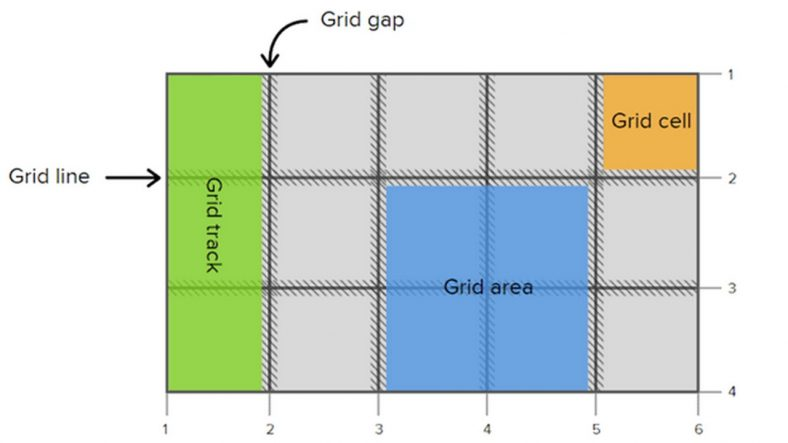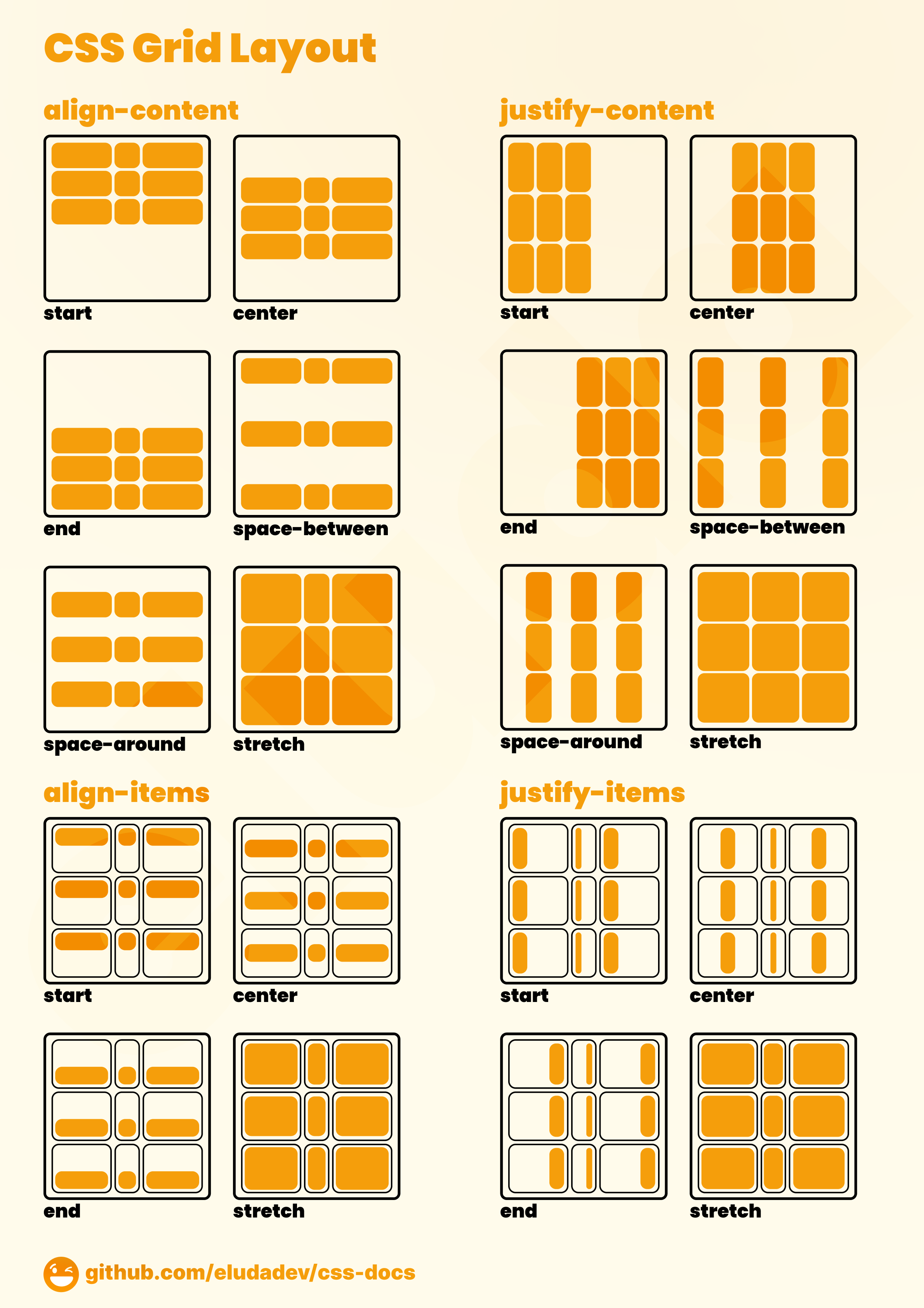本篇將深入探討現代 CSS 布局技術,從傳統的 Float 開始,重點介紹目前主流的 FlexBox 和 CSS Grid 技術。您將學會如何選擇適合的布局方法,掌握一維和二維布局的核心概念,並能夠設計出現代化的響應式網頁布局。
重要提醒
本文將說明 Float 的基本概念,但在現代網頁開發中,強烈建議使用 FlexBox 和 Grid 進行布局設計。Float 主要用於文繞圖效果,而非頁面布局。
浮動 Float - 傳統技術
Float 最初是為了實現文繞圖效果而設計的 CSS 屬性。雖然過去常用於布局,但現在主要用途僅限於文繞圖。
核心特性
Float 會讓元素產生浮動行為,脫離正常的文件流,並緊貼到指定的方向。
- 浮動元素會變成 block 性質
- 其他元素會環繞浮動元素(文繞圖效果)
- 父容器可能會失去高度(高度塌陷)
index.html<style>
.container {
width: 400px;
margin: 0 auto;
border: 2px solid #333;
padding: 20px;
}
.float-image {
float: right;
margin: 0 0 10px 10px;
border-radius: 8px;
}
.text-content {
text-align: justify;
line-height: 1.6;
}
</style>
<div class="container">
<h2>文繞圖範例</h2>
<img src="https://picsum.photos/150/150/?random=1" alt="示例圖片" class="float-image">
<div class="text-content">
<p>這是一段示例文字,用來展示文繞圖的效果。當圖片設定為 float: right 時,文字會自動環繞在圖片周圍,形成美觀的排版效果。</p>
<p>這種技術在文章排版、部落格文章或新聞網站中非常常見,能夠有效利用空間並提升視覺效果。</p>
</div>
|
高度塌陷問題與解決方案
當所有子元素都浮動時,父容器會失去高度。
素材準備:觀察高度塌陷現象
以下範例展示了高度塌陷問題及其解決方案。
float-collapse.html<style>
.container {
width: 600px;
margin: 20px auto;
border: 3px solid #e74c3c;
background: #f8f9fa;
}
.float-item {
float: left;
width: 180px;
height: 120px;
margin: 10px;
background: #3498db;
color: white;
text-align: center;
line-height: 120px;
border-radius: 8px;
}
.clearfix::after {
content: "";
display: table;
clear: both;
}
</style>
<div class="container">
<div class="float-item">項目 1</div>
<div class="float-item">項目 2</div>
<div class="float-item">項目 3</div>
</div>
<div class="container clearfix">
<div class="float-item">項目 1</div>
<div class="float-item">項目 2</div>
<div class="float-item">項目 3</div>
</div>
|
Float 布局的問題
- 高度塌陷需要額外處理
- 響應式設計困難
- 代碼複雜且難以維護
- 現代開發不建議用於布局
舊技術 - 使用 float 排版
這是早期使用 float 技術完成 1024x768 的版面 container 切版的範例,他沒有良好的響應式功能,包含以下四個區塊 header、left、right、footer。
.container{
font-family: "Microsoft JhengHei";
width: 1024px;
height: 768px;
border: 1px solid #000;
color: white;
font-size: 3rem;
text-align: center;
}
.header {
width: 1024px;
height: 100px;
background: #000;
}
.left {
width: 200px;
height: 568px;
background: #aaa;
float: left;
}
.right {
width: 824px;
height: 568px;
background: #777;
float: right;
}
.footer {
width: 1024px;
height: 100px;
background: #000;
clear: both;
}
|
<div class="container">
<div class="header">Header</div>
<div class="left">Left</div>
<div class="right">Right</div>
<div class="footer">Footer</div>
</div>
|
彈性盒子 FlexBox
FlexBox(彈性盒子)是 CSS3 推出的革命性布局技術,專門用於一維布局(水平或垂直方向)。它不僅能輕鬆解決傳統布局的痛點,更帶來了全新的思維模式和強大的彈性特性。
為什麼要使用 FlexBox?
在深入學習 FlexBox 之前,讓我們先了解它為什麼如此重要。FlexBox 的出現徹底改變了 CSS 布局的遊戲規則,解決了多年來困擾開發者的布局難題。
傳統布局的痛點
在 FlexBox 出現之前,CSS 布局存在許多挑戰:
- 垂直居中困難:需要複雜的技巧才能實現簡單的垂直居中
- 等高布局複雜:實現等高欄位需要許多 hack 技巧
- 空間分配不靈活:無法簡單地讓元素自動分配剩餘空間
- 響應式設計困難:需要大量的媒體查詢和複雜的計算
FlexBox 的革命性優勢
FlexBox 的核心價值
- 彈性:項目可以自動伸縮以適應容器大小
- 對齊:提供強大的對齊控制能力
- 順序:可以改變項目的顯示順序而不修改 HTML
- 響應式:天生適合響應式設計
flexbox-advantage.html<style>
.traditional-layout {
width: 100%;
background: #f8f9fa;
padding: 20px;
margin-bottom: 20px;
}
.traditional-layout .item {
float: left;
width: 33.333%;
box-sizing: border-box;
padding: 10px;
background: #dc3545;
color: white;
text-align: center;
}
.traditional-layout::after {
content: "";
display: table;
clear: both;
}
.flex-layout {
display: flex;
gap: 20px;
background: #f8f9fa;
padding: 20px;
}
.flex-layout .item {
flex: 1;
padding: 10px;
background: #28a745;
color: white;
text-align: center;
}
</style>
<div class="traditional-layout">
<div class="item">項目 1</div>
<div class="item">項目 2</div>
<div class="item">項目 3</div>
</div>
<div class="flex-layout">
<div class="item">項目 1</div>
<div class="item">項目 2</div>
<div class="item">項目 3</div>
</div>
|
盒子模型的變化與核心概念
當我們設定 display: flex 時,不僅改變了容器的行為,更重要的是對所有子元素產生了根本性的影響。理解這些變化是掌握 FlexBox 的關鍵基礎。
FlexBox 對子元素的影響
當容器設定 display: flex 時,所有直接子元素都會發生根本性的變化:
重要變化
- 行內元素自動變成塊級行為:
span、a 等行內元素會具有類似 block 的特性
- 可設定寬高:原本不能設定寬高的行內元素現在可以設定
- 垂直對齊改變:
vertical-align 屬性失效,改用 align-items 和 align-self
- 浮動失效:
float 和 clear 屬性對 flex 項目無效
- 絕對定位影響:
position: absolute 會讓元素脫離 flex 流
box-model-change.html<style>
.demo-container {
margin: 20px 0;
padding: 20px;
border: 2px solid #dee2e6;
}
.normal-container {
background: #f8f9fa;
}
.flex-container {
display: flex;
gap: 10px;
background: #e9ecef;
}
.inline-item {
background: #007bff;
color: white;
padding: 10px;
margin: 5px;
border-radius: 4px;
}
.flex-container .inline-item {
width: 100px;
height: 50px;
display: flex;
align-items: center;
justify-content: center;
}
</style>
<h4>一般容器中的行內元素</h4>
<div class="demo-container normal-container">
<span class="inline-item">Span 1</span>
<a href="#" class="inline-item">Link 2</a>
<em class="inline-item">Em 3</em>
</div>
<h4>Flex 容器中的行內元素</h4>
<div class="demo-container flex-container">
<span class="inline-item">Span 1</span>
<a href="#" class="inline-item">Link 2</a>
<em class="inline-item">Em 3</em>
</div>
|
主軸與交叉軸的深入理解
FlexBox 的核心在於「軸」的概念,這決定了所有布局行為。理解軸的運作方式是掌握 FlexBox 的關鍵。

軸的基本概念
- 主軸(Main Axis):Flex 項目的主要排列方向
- 交叉軸(Cross Axis):與主軸垂直的方向
- 主軸起點(Main Start):主軸的開始位置
- 主軸終點(Main End):主軸的結束位置
- 交叉軸起點(Cross Start):交叉軸的開始位置
- 交叉軸終點(Cross End):交叉軸的結束位置
axis-concept.html<style>
.axis-demo {
display: flex;
height: 200px;
background: #f8f9fa;
margin: 20px 0;
border: 2px solid #007bff;
position: relative;
}
.axis-demo::before {
content: attr(data-direction);
position: absolute;
top: -30px;
left: 0;
font-weight: bold;
color: #007bff;
}
.axis-item {
background: #28a745;
color: white;
padding: 20px;
margin: 10px;
border-radius: 5px;
text-align: center;
min-width: 80px;
}
.row-demo {
flex-direction: row;
}
.column-demo {
flex-direction: column;
}
.row-reverse-demo {
flex-direction: row-reverse;
}
.column-reverse-demo {
flex-direction: column-reverse;
}
</style>
<div class="axis-demo row-demo" data-direction="flex-direction: row(預設)">
<div class="axis-item">1</div>
<div class="axis-item">2</div>
<div class="axis-item">3</div>
</div>
<div class="axis-demo column-demo" data-direction="flex-direction: column">
<div class="axis-item">1</div>
<div class="axis-item">2</div>
<div class="axis-item">3</div>
</div>
<div class="axis-demo row-reverse-demo" data-direction="flex-direction: row-reverse">
<div class="axis-item">1</div>
<div class="axis-item">2</div>
<div class="axis-item">3</div>
</div>
<div class="axis-demo column-reverse-demo" data-direction="flex-direction: column-reverse">
<div class="axis-item">1</div>
<div class="axis-item">2</div>
<div class="axis-item">3</div>
</div>
|
父容器屬性完整指南
FlexBox 的父容器提供了 8 個核心屬性,每個都有其特定的用途和效果。掌握這些屬性是運用 FlexBox 的關鍵所在。
1. display 屬性
設定元素為 flex 容器,啟用 FlexBox 布局系統。
預設值:block、inline 等
元素預設不是 flex 容器,需要明確設定 display: flex 或 display: inline-flex 才能啟用 FlexBox。
.container {
display: flex;
display: inline-flex;
}
|
2. flex-direction 屬性
控制主軸的方向,決定 flex 項目的排列方向:
flex-direction-demo.html<style>
.direction-container {
display: flex;
height: 150px;
background: #e9ecef;
margin: 15px 0;
border: 2px solid #495057;
padding: 10px;
}
.direction-item {
background: #007bff;
color: white;
padding: 15px;
margin: 5px;
border-radius: 4px;
text-align: center;
min-width: 60px;
}
.row { flex-direction: row; }
.row-reverse { flex-direction: row-reverse; }
.column { flex-direction: column; }
.column-reverse { flex-direction: column-reverse; }
</style>
<h4>flex-direction: row(預設)</h4>
<div class="direction-container row">
<div class="direction-item">1</div>
<div class="direction-item">2</div>
<div class="direction-item">3</div>
</div>
<h4>flex-direction: row-reverse</h4>
<div class="direction-container row-reverse">
<div class="direction-item">1</div>
<div class="direction-item">2</div>
<div class="direction-item">3</div>
</div>
<h4>flex-direction: column</h4>
<div class="direction-container column">
<div class="direction-item">1</div>
<div class="direction-item">2</div>
<div class="direction-item">3</div>
</div>
<h4>flex-direction: column-reverse</h4>
<div class="direction-container column-reverse">
<div class="direction-item">1</div>
<div class="direction-item">2</div>
<div class="direction-item">3</div>
</div>
|
3. flex-wrap 屬性
控制 flex 項目是否換行:
預設值:nowrap
項目預設不換行,會在一行內壓縮以適應容器寬度。
flex-wrap-demo.html<style>
.wrap-container {
display: flex;
width: 400px;
background: #f8f9fa;
border: 2px solid #6c757d;
padding: 10px;
margin: 15px 0;
}
.wrap-item {
background: #28a745;
color: white;
padding: 15px;
margin: 5px;
border-radius: 4px;
text-align: center;
width: 120px;
}
.nowrap { flex-wrap: nowrap; }
.wrap { flex-wrap: wrap; }
.wrap-reverse { flex-wrap: wrap-reverse; }
</style>
<h4>flex-wrap: nowrap(預設)</h4>
<div class="wrap-container nowrap">
<div class="wrap-item">項目 1</div>
<div class="wrap-item">項目 2</div>
<div class="wrap-item">項目 3</div>
<div class="wrap-item">項目 4</div>
</div>
<h4>flex-wrap: wrap</h4>
<div class="wrap-container wrap">
<div class="wrap-item">項目 1</div>
<div class="wrap-item">項目 2</div>
<div class="wrap-item">項目 3</div>
<div class="wrap-item">項目 4</div>
</div>
<h4>flex-wrap: wrap-reverse</h4>
<div class="wrap-container wrap-reverse">
<div class="wrap-item">項目 1</div>
<div class="wrap-item">項目 2</div>
<div class="wrap-item">項目 3</div>
<div class="wrap-item">項目 4</div>
</div>
|
4. flex-flow 屬性
flex-flow 是 flex-direction 和 flex-wrap 的簡寫:
預設值:row nowrap
等同於 flex-direction: row 和 flex-wrap: nowrap。
.container {
flex-flow: row wrap;
flex-flow: column nowrap;
flex-flow: row-reverse wrap;
}
|
5. justify-content 屬性
控制項目在主軸上的對齊方式:
預設值:flex-start
項目預設對齊到主軸的起始位置(通常是左邊)。
justify-content-demo.html<style>
.justify-container {
display: flex;
height: 100px;
background: #e3f2fd;
margin: 15px 0;
border: 2px solid #2196f3;
padding: 10px;
}
.justify-item {
background: #2196f3;
color: white;
padding: 15px;
margin: 5px;
border-radius: 4px;
text-align: center;
width: 80px;
}
.flex-start { justify-content: flex-start; }
.flex-end { justify-content: flex-end; }
.center { justify-content: center; }
.space-between { justify-content: space-between; }
.space-around { justify-content: space-around; }
.space-evenly { justify-content: space-evenly; }
</style>
<h4>justify-content: flex-start(預設)</h4>
<div class="justify-container flex-start">
<div class="justify-item">A</div>
<div class="justify-item">B</div>
<div class="justify-item">C</div>
</div>
<h4>justify-content: flex-end</h4>
<div class="justify-container flex-end">
<div class="justify-item">A</div>
<div class="justify-item">B</div>
<div class="justify-item">C</div>
</div>
<h4>justify-content: center</h4>
<div class="justify-container center">
<div class="justify-item">A</div>
<div class="justify-item">B</div>
<div class="justify-item">C</div>
</div>
<h4>justify-content: space-between</h4>
<div class="justify-container space-between">
<div class="justify-item">A</div>
<div class="justify-item">B</div>
<div class="justify-item">C</div>
</div>
<h4>justify-content: space-around</h4>
<div class="justify-container space-around">
<div class="justify-item">A</div>
<div class="justify-item">B</div>
<div class="justify-item">C</div>
</div>
<h4>justify-content: space-evenly</h4>
<div class="justify-container space-evenly">
<div class="justify-item">A</div>
<div class="justify-item">B</div>
<div class="justify-item">C</div>
</div>
|
6. align-items 屬性
控制項目在交叉軸上的對齊方式:
預設值:stretch
項目預設會拉伸以填滿交叉軸方向的空間。
align-items-demo.html<style>
.align-items-container {
display: flex;
height: 150px;
background: #f3e5f5;
margin: 15px 0;
border: 2px solid #9c27b0;
padding: 10px;
}
.align-items-item {
background: #9c27b0;
color: white;
padding: 15px;
margin: 5px;
border-radius: 4px;
text-align: center;
width: 80px;
}
.align-items-item:nth-child(2) {
height: 80px;
}
.align-items-item:nth-child(3) {
height: 120px;
}
.stretch { align-items: stretch; }
.flex-start { align-items: flex-start; }
.flex-end { align-items: flex-end; }
.center { align-items: center; }
.baseline { align-items: baseline; }
</style>
<h4>align-items: stretch(預設)</h4>
<div class="align-items-container stretch">
<div class="align-items-item">A</div>
<div class="align-items-item">B</div>
<div class="align-items-item">C</div>
</div>
<h4>align-items: flex-start</h4>
<div class="align-items-container flex-start">
<div class="align-items-item">A</div>
<div class="align-items-item">B</div>
<div class="align-items-item">C</div>
</div>
<h4>align-items: flex-end</h4>
<div class="align-items-container flex-end">
<div class="align-items-item">A</div>
<div class="align-items-item">B</div>
<div class="align-items-item">C</div>
</div>
<h4>align-items: center</h4>
<div class="align-items-container center">
<div class="align-items-item">A</div>
<div class="align-items-item">B</div>
<div class="align-items-item">C</div>
</div>
<h4>align-items: baseline</h4>
<div class="align-items-container baseline">
<div class="align-items-item">A</div>
<div class="align-items-item">B</div>
<div class="align-items-item">C</div>
</div>
|
7. align-content 屬性
控制多行項目在交叉軸上的對齊方式(只在多行時有效):
預設值:stretch
多行項目預設會拉伸以填滿交叉軸方向的空間。
align-content-demo.html<style>
.align-content-container {
display: flex;
flex-wrap: wrap;
width: 300px;
height: 200px;
background: #e8f5e8;
margin: 15px 0;
border: 2px solid #4caf50;
padding: 10px;
}
.align-content-item {
background: #4caf50;
color: white;
padding: 15px;
margin: 5px;
border-radius: 4px;
text-align: center;
width: 80px;
}
.stretch { align-content: stretch; }
.flex-start { align-content: flex-start; }
.flex-end { align-content: flex-end; }
.center { align-content: center; }
.space-between { align-content: space-between; }
.space-around { align-content: space-around; }
</style>
<h4>align-content: stretch(預設)</h4>
<div class="align-content-container stretch">
<div class="align-content-item">1</div>
<div class="align-content-item">2</div>
<div class="align-content-item">3</div>
<div class="align-content-item">4</div>
<div class="align-content-item">5</div>
</div>
<h4>align-content: flex-start</h4>
<div class="align-content-container flex-start">
<div class="align-content-item">1</div>
<div class="align-content-item">2</div>
<div class="align-content-item">3</div>
<div class="align-content-item">4</div>
<div class="align-content-item">5</div>
</div>
<h4>align-content: center</h4>
<div class="align-content-container center">
<div class="align-content-item">1</div>
<div class="align-content-item">2</div>
<div class="align-content-item">3</div>
<div class="align-content-item">4</div>
<div class="align-content-item">5</div>
</div>
<h4>align-content: space-between</h4>
<div class="align-content-container space-between">
<div class="align-content-item">1</div>
<div class="align-content-item">2</div>
<div class="align-content-item">3</div>
<div class="align-content-item">4</div>
<div class="align-content-item">5</div>
</div>
|
8. gap 屬性
是 FlexBox 與 Grid 佈局中用來「控制子項目之間間距」的複合屬性。它同時代表了 row-gap(行間距)與 column-gap(列間距),可以一次設定兩個方向的間距,讓版面更整齊、間距更容易管理。項目之間預設沒有間距預設值:0。
gap-demo.html<style>
.gap-container {
display: flex;
flex-wrap: wrap;
background: #fff3e0;
margin: 15px 0;
border: 2px solid #ff9800;
padding: 10px;
}
.gap-item {
background: #ff9800;
color: white;
padding: 15px;
border-radius: 4px;
text-align: center;
width: 80px;
}
.gap-10 { gap: 10px; }
.gap-20 { gap: 20px; }
.gap-row-col { gap: 10px 20px; }
</style>
<h4>gap: 10px</h4>
<div class="gap-container gap-10">
<div class="gap-item">1</div>
<div class="gap-item">2</div>
<div class="gap-item">3</div>
<div class="gap-item">4</div>
</div>
<h4>gap: 20px</h4>
<div class="gap-container gap-20">
<div class="gap-item">1</div>
<div class="gap-item">2</div>
<div class="gap-item">3</div>
<div class="gap-item">4</div>
</div>
<h4>gap: 10px 20px(行間距 列間距)</h4>
<div class="gap-container gap-row-col">
<div class="gap-item">1</div>
<div class="gap-item">2</div>
<div class="gap-item">3</div>
<div class="gap-item">4</div>
<div class="gap-item">5</div>
<div class="gap-item">6</div>
</div>
|
子元素屬性完整指南
掌握了父容器的 8 個屬性後,我們需要了解子元素(flex 項目)的屬性。這 6 個屬性讓我們能夠精確控制每個項目的行為,實現更靈活的布局效果。
flex-basis 屬性
flex-basis 是 flex 項目的基礎尺寸,決定了項目在主軸方向上的初始大小。理解它與 width 和 height 的關係是掌握 FlexBox 的關鍵。
預設值:auto
當 flex-basis 為 auto 時,會檢查項目是否有明確的 width 或 height,如果有就使用該值,沒有則根據內容自動調整。
與 width/height 的優先考量
flex-basis-priority.html<style>
.basis-priority-demo {
display: flex;
background: #f8f9fa;
border: 2px solid #6c757d;
padding: 20px;
margin: 20px 0;
gap: 10px;
}
.basis-item {
background: #007bff;
color: white;
padding: 15px;
border-radius: 4px;
text-align: center;
font-weight: bold;
}
.item-width-only {
width: 150px;
}
.item-basis-only {
flex-basis: 200px;
}
.item-both {
width: 100px;
flex-basis: 250px;
}
</style>
<div class="basis-priority-demo">
<div class="basis-item item-width-only">寬度 150px</div>
<div class="basis-item item-basis-only">flex-basis 200px</div>
<div class="basis-item item-both">寬度 100px<br>flex-basis 250px</div>
</div>
|
flex-basis 的優先級法則
- 有 flex-basis 時:flex-basis 優先於 width/height
- flex-basis 為 auto:使用 width/height 的值
- 都沒有時:根據內容自動調整
- 主軸方向:水平時影響寬度,垂直時影響高度
flex-basis 的各種值
flex-basis-values.html<style>
.basis-values-demo {
display: flex;
background: #e9ecef;
border: 2px solid #495057;
padding: 20px;
margin: 20px 0;
gap: 10px;
}
.basis-values-item {
background: #6c757d;
color: white;
padding: 15px;
border-radius: 4px;
text-align: center;
font-weight: bold;
}
.basis-auto {
flex-basis: auto;
width: 120px;
}
.basis-0 {
flex-basis: 0;
width: 120px;
}
.basis-content {
flex-basis: content;
}
.basis-fixed {
flex-basis: 200px;
}
.basis-percent {
flex-basis: 30%;
}
</style>
<div class="basis-values-demo">
<div class="basis-values-item basis-auto">auto<br>(使用 width)</div>
<div class="basis-values-item basis-0">0<br>(忽略 width)</div>
<div class="basis-values-item basis-content">content<br>(內容決定)</div>
<div class="basis-values-item basis-fixed">200px<br>(固定大小)</div>
<div class="basis-values-item basis-percent">30%<br>(百分比)</div>
</div>
|
flex-grow 屬性
flex-grow 控制項目如何分配剩餘空間。只有當容器有多餘空間時,這個屬性才會生效。
預設值:0
預設情況下,項目不會伸長來填滿剩餘空間,保持其原有尺寸。
剩餘空間的分配邏輯
flex-grow-logic.html<style>
.grow-logic-demo {
display: flex;
width: 600px;
background: #e3f2fd;
border: 2px solid #2196f3;
padding: 20px;
margin: 20px 0;
gap: 10px;
}
.grow-logic-item {
background: #2196f3;
color: white;
padding: 15px;
border-radius: 4px;
text-align: center;
font-weight: bold;
flex-basis: 100px;
}
.grow-0 { flex-grow: 0; background: #f44336; }
.grow-1 { flex-grow: 1; background: #4caf50; }
.grow-2 { flex-grow: 2; background: #ff9800; }
.grow-3 { flex-grow: 3; background: #9c27b0; }
</style>
<div class="grow-logic-demo">
<div class="grow-logic-item grow-0">flex-grow: 0</div>
<div class="grow-logic-item grow-1">flex-grow: 1</div>
<div class="grow-logic-item grow-2">flex-grow: 2</div>
<div class="grow-logic-item grow-3">flex-grow: 3</div>
</div>
|
比例分配的計算方式
grow-calculation.html<style>
.calculation-demo {
background: #f8f9fa;
padding: 20px;
border-radius: 8px;
margin: 20px 0;
}
.demo-container {
display: flex;
width: 500px;
background: #ffffff;
border: 3px solid #007bff;
padding: 10px;
margin: 15px auto;
gap: 10px;
}
.demo-item {
background: #28a745;
color: white;
padding: 10px;
border-radius: 4px;
text-align: center;
font-weight: bold;
flex-basis: 80px;
transition: all 0.3s ease;
}
.demo-1 .demo-item:nth-child(1) { flex-grow: 1; }
.demo-1 .demo-item:nth-child(2) { flex-grow: 2; }
.demo-1 .demo-item:nth-child(3) { flex-grow: 3; }
.demo-2 .demo-item:nth-child(1) { flex-grow: 2; }
.demo-2 .demo-item:nth-child(2) { flex-grow: 2; }
.demo-2 .demo-item:nth-child(3) { flex-grow: 2; }
.demo-item:nth-child(1) { background: #dc3545; }
.demo-item:nth-child(2) { background: #ffc107; color: #212529; }
.demo-item:nth-child(3) { background: #17a2b8; }
.calculation-note {
background: #e7f3ff;
padding: 15px;
border-radius: 6px;
margin: 10px 0;
font-size: 0.9rem;
}
</style>
<div class="calculation-demo">
<h5>計算範例:容器寬度 500px,每個項目 flex-basis: 80px</h5>
<div class="calculation-note">
<strong>剩餘空間 = 500px - (3 × 80px) - 間距 = 340px</strong>
</div>
<div class="demo-container demo-1">
<div class="demo-item">1</div>
<div class="demo-item">2</div>
<div class="demo-item">3</div>
</div>
<div class="calculation-note">
<strong>flex-grow 比例 1:2:3</strong><br>
• 總比例 = 1 + 2 + 3 = 6<br>
• 項目 1 額外獲得:340px × (1/6) = 56.67px<br>
• 項目 2 額外獲得:340px × (2/6) = 113.33px<br>
• 項目 3 額外獲得:340px × (3/6) = 170px
</div>
<div class="demo-container demo-2">
<div class="demo-item">2</div>
</div>
<div class="calculation-note">
<strong>flex-grow 比例 2:2:2(平均分配)</strong><br>
• 總比例 = 2 + 2 + 2 = 6<br>
• 每個項目額外獲得:340px × (2/6) = 113.33px
</div>
</div>
|
flex-shrink 屬性
flex-shrink 控制項目如何收縮以適應空間不足的情況。當容器空間不足時,這個屬性決定哪些項目收縮更多。
預設值:1
預設情況下,所有項目都會等比例收縮以適應容器空間。設為 0 則不收縮。
收縮空間的分配邏輯
flex-shrink-logic.html<style>
.shrink-logic-demo {
display: flex;
width: 300px;
background: #ffebee;
border: 2px solid #f44336;
padding: 20px;
margin: 20px 0;
gap: 10px;
}
.shrink-logic-item {
background: #f44336;
color: white;
padding: 15px;
border-radius: 4px;
text-align: center;
font-weight: bold;
flex-basis: 150px;
}
.shrink-0 { flex-shrink: 0; background: #4caf50; }
.shrink-1 { flex-shrink: 1; background: #ff9800; }
.shrink-2 { flex-shrink: 2; background: #9c27b0; }
</style>
<div class="shrink-logic-demo">
<div class="shrink-logic-item shrink-0">不收縮</div>
<div class="shrink-logic-item shrink-1">收縮 1</div>
<div class="shrink-logic-item shrink-2">收縮 2</div>
</div>
|
收縮比例的計算方式
shrink-calculation.html<style>
.shrink-calculation-demo {
background: #f8f9fa;
padding: 20px;
border-radius: 8px;
margin: 20px 0;
}
.shrink-demo-container {
display: flex;
width: 400px;
background: #ffffff;
border: 3px solid #dc3545;
padding: 10px;
margin: 15px auto;
gap: 10px;
}
.shrink-demo-item {
background: #dc3545;
color: white;
padding: 10px;
border-radius: 4px;
text-align: center;
font-weight: bold;
flex-basis: 200px;
transition: all 0.3s ease;
}
.shrink-demo-1 .shrink-demo-item:nth-child(1) { flex-shrink: 1; }
.shrink-demo-1 .shrink-demo-item:nth-child(2) { flex-shrink: 2; }
.shrink-demo-1 .shrink-demo-item:nth-child(3) { flex-shrink: 3; }
.shrink-demo-item:nth-child(1) { background: #dc3545; }
.shrink-demo-item:nth-child(2) { background: #ffc107; color: #212529; }
.shrink-demo-item:nth-child(3) { background: #17a2b8; }
.shrink-note {
background: #fff5f5;
padding: 15px;
border-radius: 6px;
margin: 10px 0;
font-size: 0.9rem;
border: 1px solid #fed7d7;
}
</style>
<div class="shrink-calculation-demo">
<h5>收縮計算範例:容器寬度 400px,每個項目 flex-basis: 200px</h5>
<div class="shrink-note">
<strong>需要收縮的空間 = (3 × 200px) - 400px = 200px</strong>
</div>
<div class="shrink-demo-container shrink-demo-1">
<div class="shrink-demo-item">1</div>
<div class="shrink-demo-item">2</div>
<div class="shrink-demo-item">3</div>
</div>
<div class="shrink-note">
<strong>flex-shrink 比例 1:2:3</strong><br>
• 總比例 = 1 + 2 + 3 = 6<br>
• 項目 1 收縮:200px × (1/6) = 33.33px → 最終寬度 166.67px<br>
• 項目 2 收縮:200px × (2/6) = 66.67px → 最終寬度 133.33px<br>
• 項目 3 收縮:200px × (3/6) = 100px → 最終寬度 100px
</div>
</div>
|
flex 屬性
flex 屬性是 flex-grow、flex-shrink 和 flex-basis 的簡寫,提供了快速設置的方式。
預設值:0 1 auto
等同於 flex: initial,表示項目不伸長、可收縮、基礎尺寸為 auto。
常用的 flex 值
flex-shorthand.html<style>
.flex-demo {
display: flex;
background: #f8f9fa;
border: 2px solid #6c757d;
padding: 20px;
margin: 20px 0;
gap: 10px;
}
.flex-item {
background: #007bff;
color: white;
padding: 15px;
border-radius: 4px;
text-align: center;
font-weight: bold;
min-height: 50px;
}
.flex-1 { flex: 1; }
.flex-auto { flex: auto; }
.flex-none { flex: none; }
.flex-0 { flex: 0; }
.flex-custom { flex: 2 1 200px; }
</style>
<div class="flex-demo">
<div class="flex-item flex-1">flex: 1</div>
<div class="flex-item flex-auto">flex: auto</div>
<div class="flex-item flex-none">flex: none</div>
</div>
<div class="flex-demo">
<div class="flex-item flex-0">flex: 0</div>
<div class="flex-item flex-custom">flex: 2 1 200px</div>
<div class="flex-item flex-1">flex: 1</div>
</div>
|
flex 簡寫值說明
flex: 1 = flex: 1 1 0:平均分配空間,忽略內容大小flex: auto = flex: 1 1 auto:平均分配空間,考慮內容大小flex: none = flex: 0 0 auto:不伸縮,保持內容大小flex: 0 = flex: 0 1 0:不伸長但可收縮flex: initial = flex: 0 1 auto:預設值
order 屬性
控制 flex 項目的排列順序,數值越小越靠前:
預設值:0
所有項目的預設 order 值都是 0,按照 HTML 源碼順序排列。
order-demo.html<style>
.order-container {
display: flex;
background: #e1f5fe;
margin: 15px 0;
border: 2px solid #0288d1;
padding: 10px;
}
.order-item {
background: #0288d1;
color: white;
padding: 20px;
margin: 5px;
border-radius: 4px;
text-align: center;
width: 80px;
}
.order-1 { order: 1; }
.order-2 { order: 2; }
.order-3 { order: 3; }
.order-minus-1 { order: -1; }
</style>
<h4>預設順序(HTML 順序)</h4>
<div class="order-container">
<div class="order-item">第一個</div>
<div class="order-item">第二個</div>
<div class="order-item">第三個</div>
</div>
<h4>使用 order 改變順序</h4>
<div class="order-container">
<div class="order-item order-3">order: 3</div>
<div class="order-item order-1">order: 1</div>
<div class="order-item order-2">order: 2</div>
</div>
<h4>負數 order 值</h4>
<div class="order-container">
<div class="order-item">預設 (0)</div>
<div class="order-item order-minus-1">order: -1</div>
<div class="order-item">預設 (0)</div>
</div>
|
align-self 屬性
覆寫父容器的 align-items 設定,單獨控制某個項目的交叉軸對齊:
預設值:auto
繼承父容器的 align-items 設定。如果父容器沒有設定,則使用 stretch。
align-self-demo.html<style>
.align-self-container {
display: flex;
align-items: center;
height: 150px;
background: #f3e5f5;
margin: 15px 0;
border: 2px solid #9c27b0;
padding: 10px;
}
.align-self-item {
background: #9c27b0;
color: white;
padding: 15px;
margin: 5px;
border-radius: 4px;
text-align: center;
width: 80px;
}
.align-self-stretch { align-self: stretch; }
.align-self-start { align-self: flex-start; }
.align-self-end { align-self: flex-end; }
.align-self-center { align-self: center; }
.align-self-baseline { align-self: baseline; }
</style>
<h4>父容器 align-items: center,子項目使用不同的 align-self</h4>
<div class="align-self-container">
<div class="align-self-item">預設</div>
<div class="align-self-item align-self-start">flex-start</div>
<div class="align-self-item align-self-end">flex-end</div>
<div class="align-self-item align-self-stretch">stretch</div>
<div class="align-self-item align-self-baseline">baseline</div>
</div>
|
子元素屬性學習重點
- flex-basis:設定基礎尺寸,優先級高於 width/height
- flex-grow:分配剩餘空間,按比例計算
- flex-shrink:收縮空間,按比例計算
- flex 簡寫:快速設置常用組合
- order:改變視覺順序而不修改 HTML
- align-self:單獨控制項目的交叉軸對齊
FlexBox 實際應用案例
在學習完 FlexBox 的基本語法與屬性後,實際應用才是鞏固觀念的最佳方式。以下將透過多個常見的實務案例,帶你一步步了解如何運用 FlexBox 解決日常網頁排版的各種需求,從基礎到進階,讓你能靈活掌握彈性盒子的強大威力。
基礎應用案例
以下是 FlexBox 在實際專案中的常見應用,從基礎到進階逐步展示:
案例一:完美居中的登入表單
傳統的垂直居中一直是 CSS 的難題,但 FlexBox 讓這變得極其簡單:
perfect-center-login.html<style>
.login-container {
display: flex;
justify-content: center;
align-items: center;
min-height: 100vh;
background: linear-gradient(135deg, #667eea 0%, #764ba2 100%);
padding: 20px;
}
.login-form {
background: white;
padding: 40px;
border-radius: 12px;
box-shadow: 0 8px 32px rgba(0,0,0,0.1);
width: 100%;
max-width: 400px;
}
.login-title {
text-align: center;
color: #2c3e50;
margin-bottom: 30px;
font-size: 1.8rem;
}
.form-group {
margin-bottom: 20px;
}
.form-label {
display: block;
margin-bottom: 5px;
color: #555;
font-weight: 500;
}
.form-input {
width: 100%;
padding: 12px;
border: 2px solid #e1e8ed;
border-radius: 8px;
font-size: 1rem;
transition: border-color 0.3s;
}
.form-input:focus {
outline: none;
border-color: #667eea;
}
.form-actions {
display: flex;
gap: 12px;
margin-top: 25px;
}
.btn {
flex: 1;
padding: 12px;
border: none;
border-radius: 8px;
font-size: 1rem;
cursor: pointer;
transition: all 0.3s;
}
.btn-primary {
background: #667eea;
color: white;
}
.btn-primary:hover {
background: #5a67d8;
}
.btn-secondary {
background: #e2e8f0;
color: #4a5568;
}
.btn-secondary:hover {
background: #cbd5e0;
}
</style>
<div class="login-container">
<form class="login-form">
<h2 class="login-title">會員登入</h2>
<div class="form-group">
<label class="form-label">電子郵件</label>
<input type="email" class="form-input" placeholder="請輸入您的電子郵件">
</div>
<div class="form-group">
<label class="form-label">密碼</label>
<input type="password" class="form-input" placeholder="請輸入您的密碼">
</div>
<div class="form-actions">
<button type="button" class="btn btn-secondary">取消</button>
<button type="submit" class="btn btn-primary">登入</button>
</div>
</form>
</div>
|
FlexBox 的優勢展現
- 只需要 3 行 CSS 就能完美居中
- 無需複雜的計算和定位
- 自動適應內容大小
- 完美的響應式行為
案例二:彈性導航選單
FlexBox 讓導航選單的製作變得極其簡單和彈性:
flexible-navigation.html<style>
.navbar {
display: flex;
justify-content: space-between;
align-items: center;
background: #2c3e50;
color: white;
padding: 15px 30px;
box-shadow: 0 2px 10px rgba(0,0,0,0.1);
}
.nav-brand {
font-size: 1.5rem;
font-weight: bold;
color: #3498db;
}
.nav-menu {
display: flex;
list-style: none;
gap: 30px;
margin: 0;
padding: 0;
}
.nav-menu a {
color: white;
text-decoration: none;
padding: 8px 16px;
border-radius: 4px;
transition: background 0.3s;
}
.nav-menu a:hover {
background: rgba(52, 152, 219, 0.2);
color: #3498db;
}
.nav-actions {
display: flex;
gap: 15px;
}
.nav-btn {
padding: 8px 16px;
border: none;
border-radius: 4px;
cursor: pointer;
font-size: 0.9rem;
transition: background 0.3s;
}
.nav-btn-primary {
background: #3498db;
color: white;
}
.nav-btn-secondary {
background: transparent;
color: white;
border: 1px solid white;
}
.nav-btn:hover {
opacity: 0.8;
}
@media (max-width: 768px) {
.navbar {
flex-direction: column;
gap: 15px;
}
.nav-menu {
gap: 15px;
}
.nav-actions {
order: -1;
}
}
</style>
<nav class="navbar">
<div class="nav-brand">MyWebsite</div>
<ul class="nav-menu">
<li><a href="#">首頁</a></li>
<li><a href="#">關於我們</a></li>
<li><a href="#">服務項目</a></li>
<li><a href="#">聯絡我們</a></li>
</ul>
<div class="nav-actions">
<button class="nav-btn nav-btn-outline">登入</button>
<button class="nav-btn nav-btn-primary">註冊</button>
</div>
</nav>
|
彈性導航的優勢
- 自動分配空間,左中右完美對齊
- 響應式設計只需幾行媒體查詢
- 項目可以靈活調整順序
- 間距統一且易於調整
案例三:自適應卡片布局
FlexBox 讓卡片布局變得極其靈活,自動適應不同內容長度:
adaptive-cards.html<style>
.card-container {
display: flex;
flex-wrap: wrap;
gap: 20px;
padding: 20px;
background: #f8f9fa;
border-radius: 10px;
}
.card {
flex: 1 1 300px;
background: white;
border-radius: 12px;
overflow: hidden;
box-shadow: 0 4px 15px rgba(0,0,0,0.1);
transition: transform 0.3s, box-shadow 0.3s;
display: flex;
flex-direction: column;
}
.card:hover {
transform: translateY(-5px);
box-shadow: 0 8px 30px rgba(0,0,0,0.15);
}
.card-header {
background: linear-gradient(135deg, #667eea 0%, #764ba2 100%);
color: white;
padding: 20px;
text-align: center;
}
.card-title {
margin: 0;
font-size: 1.4rem;
font-weight: 600;
}
.card-subtitle {
margin: 5px 0 0 0;
opacity: 0.9;
font-size: 0.9rem;
}
.card-body {
padding: 20px;
flex-grow: 1;
display: flex;
flex-direction: column;
}
.card-text {
color: #6c757d;
line-height: 1.6;
margin-bottom: 15px;
flex-grow: 1;
}
.card-footer {
display: flex;
justify-content: space-between;
align-items: center;
margin-top: auto;
padding-top: 15px;
border-top: 1px solid #e9ecef;
}
.card-price {
font-size: 1.5rem;
font-weight: bold;
color: #e74c3c;
}
.card-btn {
padding: 10px 20px;
background: #28a745;
color: white;
border: none;
border-radius: 6px;
cursor: pointer;
transition: background 0.3s;
}
.card-btn:hover {
background: #218838;
}
.card.featured {
flex-basis: 100%;
flex-direction: row;
max-width: none;
}
.card.featured .card-header {
flex: 0 0 200px;
display: flex;
flex-direction: column;
justify-content: center;
}
.card.featured .card-body {
flex: 1;
}
@media (max-width: 768px) {
.card.featured {
flex-direction: column;
}
.card.featured .card-header {
flex: none;
}
}
</style>
<div class="card-container">
<div class="card featured">
<div class="card-header">
<h3 class="card-title">特色服務</h3>
<p class="card-subtitle">限時優惠</p>
</div>
<div class="card-body">
<p class="card-text">
這是我們的特色服務,提供完整的解決方案。具有豐富的功能和優秀的性能表現,能夠滿足您的各種需求。
</p>
<div class="card-footer">
<div class="card-price">$199</div>
<button class="card-btn">立即購買</button>
</div>
</div>
</div>
<div class="card">
<div class="card-header">
<h3 class="card-title">基礎方案</h3>
<p class="card-subtitle">適合個人</p>
</div>
<div class="card-body">
<p class="card-text">
最適合個人使用的基礎方案,包含所有必要的功能。
</p>
<div class="card-footer">
<div class="card-price">$99</div>
<button class="card-btn">選擇方案</button>
</div>
</div>
</div>
<div class="card">
<div class="card-header">
<h3 class="card-title">專業方案</h3>
<p class="card-subtitle">適合企業</p>
</div>
<div class="card-body">
<p class="card-text">
專為企業設計的專業方案,提供更多高級功能和技術支持,幫助您的業務快速成長。
</p>
<div class="card-footer">
<div class="card-price">$299</div>
<button class="card-btn">選擇方案</button>
</div>
</div>
</div>
<div class="card">
<div class="card-header">
<h3 class="card-title">高級方案</h3>
<p class="card-subtitle">全功能</p>
</div>
<div class="card-body">
<p class="card-text">
包含所有功能的高級方案。
</p>
<div class="card-footer">
<div class="card-price">$499</div>
<button class="card-btn">選擇方案</button>
</div>
</div>
</div>
</div>
|
自適應卡片的彈性特色
- 自動調整寬度,最小 300px
- 內容長度不同也能保持對齊
- 特色卡片可以跨越整行
- 響應式設計自動適配
實用技巧展示
技巧一:等高布局
過去需要複雜技巧的等高布局,現在輕鬆實現:
equal-height-layout.html<style>
.equal-height-container {
display: flex;
gap: 20px;
padding: 20px;
background: #f8f9fa;
border-radius: 8px;
}
.equal-height-item {
flex: 1;
background: white;
padding: 20px;
border-radius: 8px;
box-shadow: 0 2px 8px rgba(0,0,0,0.1);
display: flex;
flex-direction: column;
}
.item-header {
background: #3498db;
color: white;
padding: 15px;
margin: -20px -20px 20px -20px;
border-radius: 8px 8px 0 0;
text-align: center;
}
.item-content {
flex-grow: 1;
color: #6c757d;
line-height: 1.6;
margin-bottom: 15px;
}
.item-footer {
margin-top: auto;
padding-top: 15px;
border-top: 1px solid #e9ecef;
text-align: center;
}
.item-btn {
padding: 10px 20px;
background: #28a745;
color: white;
border: none;
border-radius: 5px;
cursor: pointer;
transition: background 0.3s;
}
.item-btn:hover {
background: #218838;
}
</style>
<div class="equal-height-container">
<div class="equal-height-item">
<div class="item-header">
<h4>短內容</h4>
</div>
<div class="item-content">
這是一個較短的內容。
</div>
<div class="item-footer">
<button class="item-btn">查看更多</button>
</div>
</div>
<div class="equal-height-item">
<div class="item-header">
<h4>中等內容</h4>
</div>
<div class="item-content">
這是一個中等長度的內容,比第一個稍微長一些,但不會太長。
</div>
<div class="item-footer">
<button class="item-btn">查看更多</button>
</div>
</div>
<div class="equal-height-item">
<div class="item-header">
<h4>長內容</h4>
</div>
<div class="item-content">
這是一個較長的內容,包含了更多的文字和說明。FlexBox 會自動讓所有項目保持相同的高度,不管內容長短如何。這種等高布局在過去需要複雜的 JavaScript 或 CSS 技巧才能實現。
</div>
<div class="item-footer">
<button class="item-btn">查看更多</button>
</div>
</div>
</div>
|
技巧二:彈性的聖杯布局
flexible-holy-grail.html<style>
.page-layout {
display: flex;
flex-direction: column;
min-height: 100vh;
}
.page-header {
background: #2c3e50;
color: white;
padding: 20px;
text-align: center;
}
.page-main {
display: flex;
flex: 1;
gap: 20px;
padding: 20px;
background: #ecf0f1;
}
.page-sidebar {
flex: 0 0 200px;
background: #34495e;
color: white;
padding: 20px;
border-radius: 8px;
}
.page-content {
flex: 1;
background: white;
padding: 20px;
border-radius: 8px;
box-shadow: 0 2px 4px rgba(0,0,0,0.1);
}
.page-ads {
flex: 0 0 150px;
background: #f39c12;
color: white;
padding: 20px;
border-radius: 8px;
text-align: center;
}
.page-footer {
background: #2c3e50;
color: white;
padding: 20px;
text-align: center;
}
@media (max-width: 768px) {
.page-main {
flex-direction: column;
}
.page-sidebar,
.page-ads {
flex: none;
order: 2;
}
.page-content {
order: 1;
}
}
</style>
<div class="page-layout">
<header class="page-header">
<h1>FlexBox 聖杯布局</h1>
</header>
<main class="page-main">
<aside class="page-sidebar">
<h3>側邊欄</h3>
<p>固定寬度 200px</p>
</aside>
<section class="page-content">
<h2>主要內容</h2>
<p>這是主要內容區域,會自動佔滿剩餘空間。FlexBox 讓聖杯布局變得極其簡單,不需要複雜的 float 或 positioning 技巧。</p>
<p>無論側邊欄內容多少,主要內容都會自動調整寬度。</p>
</section>
<aside class="page-ads">
<h4>廣告區</h4>
<p>固定寬度 150px</p>
</aside>
</main>
<footer class="page-footer">
<p>© 2024 FlexBox 示例</p>
</footer>
</div>
|
技巧三:完美的按鈕組
perfect-button-group.html<style>
.button-groups {
display: flex;
flex-direction: column;
gap: 30px;
padding: 20px;
}
.button-group {
display: flex;
gap: 10px;
padding: 20px;
background: #f8f9fa;
border-radius: 8px;
}
.button-group h4 {
margin: 0 0 15px 0;
color: #2c3e50;
}
.btn {
padding: 10px 20px;
border: none;
border-radius: 5px;
cursor: pointer;
font-size: 1rem;
transition: all 0.3s;
}
.btn-primary {
background: #3498db;
color: white;
}
.btn-success {
background: #27ae60;
color: white;
}
.btn-danger {
background: #e74c3c;
color: white;
}
.btn-secondary {
background: #95a5a6;
color: white;
}
.btn:hover {
transform: translateY(-2px);
box-shadow: 0 4px 8px rgba(0,0,0,0.2);
}
.equal-width .btn {
flex: 1;
}
.centered {
justify-content: center;
}
.space-between {
justify-content: space-between;
}
.right-aligned {
justify-content: flex-end;
}
@media (max-width: 768px) {
.responsive {
flex-direction: column;
}
.responsive .btn {
width: 100%;
}
}
</style>
<div class="button-groups">
<div class="button-group">
<h4>基本按鈕組</h4>
<button class="btn btn-primary">主要</button>
<button class="btn btn-success">成功</button>
<button class="btn btn-danger">危險</button>
<button class="btn btn-secondary">次要</button>
</div>
<div class="button-group equal-width">
<h4>等寬按鈕組</h4>
<button class="btn btn-primary">確認</button>
<button class="btn btn-secondary">取消</button>
</div>
<div class="button-group centered">
<h4>居中按鈕組</h4>
<button class="btn btn-primary">上一步</button>
<button class="btn btn-success">下一步</button>
</div>
<div class="button-group space-between">
<h4>兩端對齊</h4>
<button class="btn btn-secondary">返回</button>
<button class="btn btn-primary">完成</button>
</div>
<div class="button-group right-aligned">
<h4>右對齊</h4>
<button class="btn btn-secondary">取消</button>
<button class="btn btn-primary">儲存</button>
</div>
<div class="button-group responsive">
<h4>響應式按鈕組</h4>
<button class="btn btn-primary">選項一</button>
<button class="btn btn-success">選項二</button>
<button class="btn btn-danger">選項三</button>
</div>
</div>
|
FlexBox 的核心價值
FlexBox 解決的傳統難題
- 垂直居中:從複雜變成 3 行代碼
- 等高布局:自動實現,無需 JavaScript
- 彈性分配:空間自動分配,響應式天然
- 對齊控制:強大的對齊系統,精確控制
- 順序調整:視覺順序與 HTML 順序分離
FlexBox 的學習重點
- 理解主軸和交叉軸的概念
- 掌握父容器和子元素的屬性
- 學會運用彈性特性解決實際問題
- 結合響應式設計創造更好的用戶體驗
透過這些實際案例,我們可以清楚看到 FlexBox 在現代網頁開發中的重要地位。它不僅簡化了複雜的布局需求,更提供了前所未有的彈性和控制能力。
學習資源推薦
以下整理幾個優質的線上互動練習網站,抓準 flex 技巧,做一下最後練習。
透過遊戲方式共 24 關卡,學習 CSS 的 flex box 技巧,全球著名的練習遊戲。
透過遊戲方式共 12 關卡,學習 CSS 的 flex box 技巧,幫助思考並加強 CSS 排版上的各種雜症。
透過遊戲方式共兩總模式分別為 20 與 30 關卡,來自六角學院出處。
網格布局 CSS Grid
CSS Grid 是現代網頁設計中最強大的二維布局系統,它徹底改變了我們思考和實現複雜布局的方式。與 FlexBox 專注於一維布局不同,Grid 可以同時控制行和列,讓我們能夠創建真正的二維布局。
CSS Grid 核心概念圖解
首先,我們透過圖片來理解 CSS Grid 的核心概念:
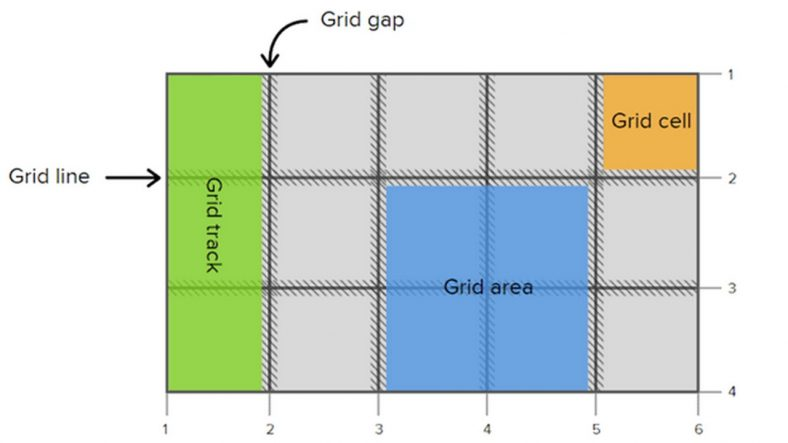
四個重要名詞解釋
Grid 的四個核心概念
- Grid Lines(格線):構成網格的水平和垂直線,是整個網格系統的基礎
- Grid Tracks(軌道):相鄰兩條格線之間的空間,可以是行軌道或列軌道
- Grid Areas(區域):由四條格線圍成的矩形空間,可以包含一個或多個格子
- Grid Cells(格子):最小的網格單位,由相鄰的行線和列線圍成
基礎概念理解
grid-concept-demo.html<style>
.concept-demo {
display: grid;
grid-template-columns: 100px 150px 100px;
grid-template-rows: 80px 100px 80px;
gap: 10px;
padding: 20px;
background: #f8f9fa;
border: 2px solid #6c757d;
position: relative;
}
.concept-item {
background: rgba(52, 152, 219, 0.3);
border: 2px solid #3498db;
color: #2c3e50;
padding: 10px;
border-radius: 4px;
text-align: center;
font-weight: bold;
display: flex;
align-items: center;
justify-content: center;
}
.concept-explanation {
margin: 20px 0;
padding: 15px;
background: #e8f4f8;
border-radius: 6px;
border-left: 4px solid #3498db;
}
</style>
<div class="concept-demo">
<div class="concept-item">格子 1</div>
<div class="concept-item">格子 2</div>
<div class="concept-item">格子 3</div>
<div class="concept-item">格子 4</div>
<div class="concept-item">格子 5</div>
<div class="concept-item">格子 6</div>
<div class="concept-item">格子 7</div>
<div class="concept-item">格子 8</div>
<div class="concept-item">格子 9</div>
</div>
<div class="concept-explanation">
<strong>觀察重點:</strong><br>
• 這個網格有 4 條垂直格線(列線)和 4 條水平格線(行線)<br>
• 共有 3 個列軌道和 3 個行軌道<br>
• 總共 9 個格子<br>
• 每個格子都是一個獨立的區域
</div>
|
實際操作:使用 DevTools 觀察 Grid
- 在上方範例的網格容器上按 F12 打開開發者工具
- 在 Elements 面板中找到任一
.concept-item 元素
- 在 HTML 標籤旁邊會看到一個
grid 標籤
- 點擊
grid 標籤,頁面上會顯示格線的視覺化效果
- 在 Styles 面板中可以看到 Grid 相關的屬性
父容器屬性
在進入 CSS Grid 的父容器屬性詳細說明之前,讓我們先釐清「父容器」在 Grid 布局中的角色。Grid 的強大之處在於它能夠讓父容器(Grid Container)直接控制子元素(Grid Items)的排列方式,無論是行還是列,都能精確掌控。只要將 display 設為 grid 或 inline-grid,父容器就會啟動 Grid 模式,子元素自動成為網格項目,這是所有 Grid 屬性的基礎。
小技巧:父容器與子元素的關係
只要父元素設定了 display: grid;,其所有直接子元素都會自動成為 Grid 項目,無需額外標記 class 或 id。
display 屬性
啟用 Grid 布局的基礎屬性:
.container {
display: grid;
display: inline-grid;
}
|
grid-template-columns 和 grid-template-rows
在設計 CSS Grid 布局時,首先要決定網格需要幾個「格子」(Grid Cell),這會影響你要設定多少「列」(columns)和「行」(rows)。利用下方的語法,我們可以清楚地定義網格的列與行軌道,靈活打造出所需的版面結構。
基本單位介紹
CSS Grid 提供了多種單位來定義軌道尺寸,每種都有其特定的用途:
Grid 可用單位說明
在 CSS Grid 中,您可以透過 grid-template-columns 或 grid-template-rows 屬性,搭配多種單位來指定每一行或每一列的寬度與高度。常見單位如下:
px:像素,絕對固定長度,適合需要精確尺寸時使用。%:百分比,依據父容器的尺寸自動調整,適合響應式設計。fr:Fraction(比例單位),代表可用空間的分配份數,是 Grid 專屬的彈性單位。auto:自動根據內容大小調整。em、rem:相對於字體大小的單位,適合字型或間距的彈性設計。min-content、max-content、minmax():根據內容最小/最大尺寸自動調整,或設定範圍。
basic-units-demo.html<style>
.units-demo {
display: grid;
gap: 15px;
padding: 20px;
background: #f8f9fa;
border: 2px solid #6c757d;
margin: 20px 0;
}
.units-item {
background: #007bff;
color: white;
padding: 15px;
border-radius: 6px;
text-align: center;
font-weight: bold;
}
.fixed-size {
grid-template-columns: 100px 200px 150px;
grid-template-rows: 80px 120px;
}
.flexible-size {
grid-template-columns: 1fr 2fr 1fr;
grid-template-rows: 100px 200px;
}
.mixed-size {
grid-template-columns: 150px 1fr 100px;
grid-template-rows: auto 150px;
}
.percentage-size {
grid-template-columns: 25% 50% 25%;
grid-template-rows: 30% 70%;
}
.content-size {
grid-template-columns: min-content max-content minmax(200px, 1fr);
grid-template-rows: 80px 120px;
}
.minmax-size {
grid-template-columns: minmax(100px, 200px) minmax(150px, 1fr) minmax(80px, 120px);
grid-template-rows: minmax(60px, auto) minmax(80px, 120px);
}
</style>
<h4>固定尺寸:100px 200px 150px</h4>
<div class="units-demo fixed-size">
<div class="units-item">100px</div>
<div class="units-item">200px</div>
<div class="units-item">150px</div>
<div class="units-item">項目 4</div>
<div class="units-item">項目 5</div>
<div class="units-item">項目 6</div>
</div>
<h4>彈性尺寸:1fr 2fr 1fr</h4>
<div class="units-demo flexible-size">
<div class="units-item">1fr</div>
<div class="units-item">2fr (更寬)</div>
<div class="units-item">1fr</div>
<div class="units-item">項目 4</div>
<div class="units-item">項目 5</div>
<div class="units-item">項目 6</div>
</div>
<h4>混合尺寸:150px 1fr 100px</h4>
<div class="units-demo mixed-size">
<div class="units-item">150px</div>
<div class="units-item">1fr (彈性)</div>
<div class="units-item">100px</div>
<div class="units-item">auto 高度</div>
<div class="units-item">會根據內容調整</div>
<div class="units-item">150px 固定</div>
</div>
<h4>百分比尺寸:25% 50% 25%</h4>
<div class="units-demo percentage-size">
<div class="units-item">25%</div>
<div class="units-item">50%</div>
<div class="units-item">25%</div>
<div class="units-item">30% 高</div>
<div class="units-item">70% 高</div>
<div class="units-item">項目 6</div>
</div>
<h4>內容自適應:min-content max-content minmax(200px, 1fr)</h4>
<div class="units-demo content-size">
<div class="units-item">短文字</div>
<div class="units-item">這是一個很長的文字內容,用來測試 max-content 的效果</div>
<div class="units-item">彈性範圍</div>
<div class="units-item">項目 4</div>
<div class="units-item">項目 5</div>
<div class="units-item">項目 6</div>
</div>
<h4>minmax 函式:minmax(100px, 200px) minmax(150px, 1fr) minmax(80px, 120px)</h4>
<div class="units-demo minmax-size">
<div class="units-item">最小 100px<br>最大 200px</div>
<div class="units-item">最小 150px<br>彈性最大</div>
<div class="units-item">最小 80px<br>最大 120px</div>
<div class="units-item">自動高度</div>
<div class="units-item">項目 5</div>
<div class="units-item">項目 6</div>
</div>
|
基本單位使用建議
- 固定布局:使用
px 確保精確尺寸
- 響應式設計:使用
% 和 fr 實現彈性布局
- 內容自適應:使用
auto、min-content、max-content 讓內容決定尺寸
- 範圍控制:使用
minmax() 設定最小和最大尺寸
- 混合策略:結合不同單位創造最佳效果
內容自適應單位的詳細說明
- min-content:使用內容的最小可能尺寸(通常是單個單詞的寬度)
- max-content:使用內容的最大可能尺寸(通常是完整內容的寬度)
- minmax(min, max):設定最小值和最大值,讓軌道在這個範圍內彈性調整
- auto:根據內容自動調整,類似於傳統的塊級元素行為
repeat() 函式用法
repeat() 函式是 CSS Grid 的強大工具,可以快速重複指定的軌道定義,大幅簡化程式碼:
repeat() 函式語法
常用模式:
repeat(3, 1fr):重複 3 次,每次 1frrepeat(auto-fit, minmax(200px, 1fr)):自動填充,最小 200pxrepeat(auto-fill, 150px):自動填充,固定 150px
repeat-function-demo.html<style>
.repeat-demo {
display: grid;
gap: 15px;
padding: 20px;
background: #f8f9fa;
border: 2px solid #6c757d;
margin: 20px 0;
}
.repeat-item {
background: #28a745;
color: white;
padding: 15px;
border-radius: 6px;
text-align: center;
font-weight: bold;
}
.basic-repeat {
grid-template-columns: repeat(4, 1fr);
grid-template-rows: repeat(2, 100px);
}
.mixed-repeat {
grid-template-columns: 200px repeat(3, 1fr) 150px;
grid-template-rows: repeat(3, 80px);
}
.auto-fit {
grid-template-columns: repeat(auto-fit, minmax(200px, 1fr));
grid-template-rows: repeat(2, 100px);
}
.auto-fill {
grid-template-columns: repeat(auto-fill, 150px);
grid-template-rows: repeat(2, 80px);
}
.complex-repeat {
grid-template-columns: repeat(2, 1fr 2fr);
grid-template-rows: repeat(3, 60px);
}
</style>
<h4>基本重複:repeat(4, 1fr)</h4>
<div class="repeat-demo basic-repeat">
<div class="repeat-item">1</div>
<div class="repeat-item">2</div>
<div class="repeat-item">3</div>
<div class="repeat-item">4</div>
<div class="repeat-item">5</div>
<div class="repeat-item">6</div>
<div class="repeat-item">7</div>
<div class="repeat-item">8</div>
</div>
<h4>混合重複:200px repeat(3, 1fr) 150px</h4>
<div class="repeat-demo mixed-repeat">
<div class="repeat-item">200px</div>
<div class="repeat-item">1fr</div>
<div class="repeat-item">150px</div>
<div class="repeat-item">項目 6</div>
<div class="repeat-item">項目 7</div>
<div class="repeat-item">項目 8</div>
<div class="repeat-item">項目 9</div>
</div>
<h4>自動填充:repeat(auto-fit, minmax(200px, 1fr))</h4>
<div class="repeat-demo auto-fit">
<div class="repeat-item">自動適應</div>
<div class="repeat-item">最小 200px</div>
<div class="repeat-item">彈性分配</div>
<div class="repeat-item">響應式</div>
<div class="repeat-item">項目 5</div>
<div class="repeat-item">項目 6</div>
</div>
<h4>自動填充固定:repeat(auto-fill, 150px)</h4>
<div class="repeat-demo auto-fill">
<div class="repeat-item">固定 150px</div>
<div class="repeat-item">自動填充</div>
<div class="repeat-item">項目 3</div>
<div class="repeat-item">項目 4</div>
<div class="repeat-item">項目 5</div>
<div class="repeat-item">項目 6</div>
</div>
<h4>複雜重複:repeat(2, 1fr 2fr)</h4>
<div class="repeat-demo complex-repeat">
<div class="repeat-item">1fr</div>
<div class="repeat-item">2fr</div>
<div class="repeat-item">1fr</div>
<div class="repeat-item">2fr</div>
<div class="repeat-item">項目 5</div>
<div class="repeat-item">項目 6</div>
</div>
|
repeat() 函式的優勢
- 程式碼簡潔:避免重複寫相同的值
- 維護性高:修改重複次數只需改一個數字
- 響應式友好:auto-fit 和 auto-fill 實現自動適應
- 靈活性強:可以混合使用固定值和重複模式
auto-fit 與 auto-fill 詳細對比
這兩個關鍵字在 repeat() 函式中的行為差異是 CSS Grid 的重要概念,理解它們的差異對於創建響應式布局至關重要:
核心差異說明
- auto-fit:會「收縮」空的軌道,讓現有內容填滿可用空間
- auto-fill:會「保持」所有可能的軌道,即使沒有內容填充
- 這個差異在內容數量少於可用軌道時最明顯
兩者差異對比
讓我們透過具體的應用場景來理解兩者的差異:
practical-comparison.html<style>
.practical-demo {
margin: 30px 0;
}
.scenario {
background: #f8f9fa;
border: 2px solid #6c757d;
border-radius: 8px;
padding: 20px;
margin: 20px 0;
}
.scenario h4 {
color: #2c3e50;
margin-bottom: 15px;
padding-bottom: 10px;
border-bottom: 2px solid #3498db;
}
.card-grid {
display: grid;
gap: 15px;
padding: 15px;
background: white;
border-radius: 6px;
min-height: 150px;
}
.auto-fit-cards {
grid-template-columns: repeat(auto-fit, minmax(200px, 1fr));
}
.auto-fill-cards {
grid-template-columns: repeat(auto-fill, minmax(200px, 1fr));
}
.card {
background: linear-gradient(135deg, #667eea 0%, #764ba2 100%);
color: white;
padding: 20px;
border-radius: 8px;
text-align: center;
font-weight: bold;
}
.use-case {
background: #e8f5e8;
padding: 15px;
border-radius: 6px;
margin: 15px 0;
border-left: 4px solid #28a745;
}
.avoid-case {
background: #fff5f5;
padding: 15px;
border-radius: 6px;
margin: 15px 0;
border-left: 4px solid #dc3545;
}
</style>
<div class="practical-demo">
<h3>實際應用場景對比</h3>
<div class="scenario">
<h4>📱 響應式卡片布局</h4>
<div class="card-grid auto-fit-cards">
<div class="card">產品卡片 1</div>
<div class="card">產品卡片 2</div>
<div class="card">產品卡片 3</div>
</div>
<div class="use-case">
<strong>✅ 使用 auto-fit 的優勢:</strong><br>
• 卡片會自動填滿可用空間<br>
• 在大螢幕上卡片會變寬<br>
• 在小螢幕上會自動換行<br>
• 視覺效果更自然
</div>
</div>
<div class="scenario">
<h4>🎨 圖片畫廊布局</h4>
<div class="card-grid auto-fill-cards">
<div class="card">圖片 1</div>
<div class="card">圖片 2</div>
<div class="card">圖片 3</div>
</div>
<div class="use-case">
<strong>✅ 使用 auto-fill 的優勢:</strong><br>
• 保持固定的圖片尺寸<br>
• 為未來添加的圖片預留空間<br>
• 適合動態載入內容<br>
• 布局更穩定
</div>
</div>
<div class="scenario">
<h4>💡 選擇建議</h4>
<div class="use-case">
<strong>使用 auto-fit 當:</strong><br>
• 內容數量相對固定<br>
• 希望內容填滿可用空間<br>
• 需要響應式的視覺效果<br>
• 大多數響應式設計場景
</div>
<div class="avoid-case">
<strong>使用 auto-fill 當:</strong><br>
• 內容數量會動態變化<br>
• 需要保持固定的項目尺寸<br>
• 為未來內容預留空間<br>
• 需要更穩定的布局
</div>
</div>
</div>
|
記憶技巧
- auto-fit = “適應內容” → 軌道會收縮適應現有內容
- auto-fill = “填充空間” → 軌道會保持填充所有可能空間
- 在大多數的情況下,auto-fit 是更好的選擇
- 當您只設定 grid-template-columns 而不設定 grid-template-rows 時,Grid 會自動創建行軌道來容納剩餘 cell
auto-fit 常用方式
auto-fit 和 auto-fill 必須搭配 minmax(),但最大值可以使用不同的單位:
different-combinations.html<style>
.combination-demo {
margin: 30px 0;
}
.combination-section {
background: #f8f9fa;
border: 2px solid #6c757d;
border-radius: 8px;
padding: 20px;
margin: 20px 0;
}
.combination-title {
font-weight: bold;
color: #2c3e50;
margin-bottom: 15px;
padding-bottom: 10px;
border-bottom: 2px solid #3498db;
}
.combination-grid {
display: grid;
gap: 10px;
padding: 15px;
background: white;
border-radius: 6px;
min-height: 120px;
}
.combination-item {
background: #007bff;
color: white;
padding: 15px;
border-radius: 6px;
text-align: center;
font-weight: bold;
display: flex;
align-items: center;
justify-content: center;
}
.fr-combination {
grid-template-columns: repeat(auto-fit, minmax(150px, 1fr));
}
.px-combination {
grid-template-columns: repeat(auto-fit, minmax(150px, 300px));
}
.percent-combination {
grid-template-columns: repeat(auto-fit, minmax(300px, 50%));
}
.auto-combination {
grid-template-columns: repeat(auto-fit, minmax(100px, auto));
}
.code-example {
background: #f1f3f4;
padding: 15px;
border-radius: 6px;
margin: 15px 0;
font-family: 'Courier New', monospace;
font-size: 0.9rem;
}
.advantage-box {
background: #e8f5e8;
padding: 15px;
border-radius: 6px;
margin: 15px 0;
border-left: 4px solid #28a745;
}
.disadvantage-box {
background: #fff5f5;
padding: 15px;
border-radius: 6px;
margin: 15px 0;
border-left: 4px solid #dc3545;
}
</style>
<div class="combination-demo">
<h3>不同搭配方式的對比</h3>
<div class="combination-section">
<div class="combination-title">1. minmax(150px, 1fr) - 最常用</div>
<div class="combination-grid fr-combination">
<div class="combination-item">項目 1</div>
<div class="combination-item">項目 2</div>
<div class="combination-item">項目 3</div>
</div>
<div class="code-example">
grid-template-columns: repeat(auto-fit, minmax(150px, 1fr));
</div>
<div class="advantage-box">
<strong>✅ 優勢:</strong><br>
• 完全響應式,填滿可用空間<br>
• 在大螢幕上會自動變寬<br>
• 在小螢幕上會自動換行<br>
• 最適合現代響應式設計
</div>
</div>
<div class="combination-section">
<div class="combination-title">2. minmax(150px, 300px) - 固定最大寬度</div>
<div class="combination-grid px-combination">
<div class="combination-item">項目 1</div>
<div class="combination-item">項目 2</div>
<div class="combination-item">項目 3</div>
</div>
<div class="code-example">
grid-template-columns: repeat(auto-fit, minmax(150px, 300px));
</div>
<div class="advantage-box">
<strong>✅ 優勢:</strong><br>
• 控制最大寬度,避免過寬<br>
• 適合需要限制尺寸的設計<br>
• 保持一致的視覺效果
</div>
<div class="disadvantage-box">
<strong>❌ 限制:</strong><br>
• 在大螢幕上可能會有空白空間<br>
• 不如 fr 單位那麼彈性
</div>
</div>
<div class="combination-section">
<div class="combination-title">3. minmax(300px, 50%) - 百分比範圍</div>
<div class="combination-grid percent-combination">
<div class="combination-item">項目 1</div>
<div class="combination-item">項目 2</div>
<div class="combination-item">項目 3</div>
</div>
<div class="code-example">
grid-template-columns: repeat(auto-fit, minmax(300px, 50%));
</div>
<div class="advantage-box">
<strong>✅ 優勢:</strong><br>
• 相對於容器尺寸調整<br>
• 適合需要特定比例的設計<br>
• 響應式但有限制
</div>
</div>
<div class="combination-section">
<div class="combination-title">4. minmax(100px, auto) - 內容自適應</div>
<div class="combination-grid auto-combination">
<div class="combination-item">短文字</div>
<div class="combination-item">這是一個很長的文字內容,用來測試 auto 的效果</div>
<div class="combination-item">項目 3</div>
</div>
<div class="code-example">
grid-template-columns: repeat(auto-fit, minmax(100px, auto));
</div>
<div class="advantage-box">
<strong>✅ 優勢:</strong><br>
• 根據內容自動調整寬度<br>
• 適合文字內容長度不一的場景<br>
• 避免文字被截斷
</div>
</div>
</div>
|
選擇建議
minmax(150px, 1fr) - 最推薦
- 適用於大多數響應式設計
- 完全填滿可用空間
- 現代網頁設計的標準做法
minmax(150px, 300px) - 需要控制最大寬度時
minmax(20%, 50%) - 需要特定比例時
minmax(100px, auto) - 內容長度不一時
記憶要點
- 必須使用 minmax():auto-fit/auto-fill 需要最小值和最大值
- fr 最常用:提供最大的彈性和響應式效果
- 根據需求選擇:不同的最大值單位適合不同的設計需求
gap 屬性
控制網格項目之間的間距:
gap-demo.html<style>
.gap-demo {
display: grid;
grid-template-columns: repeat(3, 1fr);
grid-template-rows: repeat(2, 100px);
padding: 20px;
background: #f8f9fa;
border: 2px solid #6c757d;
margin: 20px 0;
}
.gap-item {
background: #28a745;
color: white;
padding: 15px;
border-radius: 6px;
text-align: center;
font-weight: bold;
}
.gap-0 { gap: 0; }
.gap-10 { gap: 10px; }
.gap-20 { gap: 20px; }
.gap-custom { gap: 10px 30px; }
</style>
<h4>gap: 0</h4>
<div class="gap-demo gap-0">
<div class="gap-item">1</div>
<div class="gap-item">2</div>
<div class="gap-item">3</div>
<div class="gap-item">4</div>
<div class="gap-item">5</div>
<div class="gap-item">6</div>
</div>
<h4>gap: 10px</h4>
<div class="gap-demo gap-10">
<div class="gap-item">1</div>
<div class="gap-item">2</div>
<div class="gap-item">3</div>
<div class="gap-item">4</div>
<div class="gap-item">5</div>
<div class="gap-item">6</div>
</div>
<h4>gap: 20px</h4>
<div class="gap-demo gap-20">
<div class="gap-item">1</div>
<div class="gap-item">2</div>
<div class="gap-item">3</div>
<div class="gap-item">4</div>
<div class="gap-item">5</div>
<div class="gap-item">6</div>
</div>
<h4>gap: 10px 30px(行間距 列間距)</h4>
<div class="gap-demo gap-custom">
<div class="gap-item">1</div>
<div class="gap-item">2</div>
<div class="gap-item">3</div>
<div class="gap-item">4</div>
<div class="gap-item">5</div>
<div class="gap-item">6</div>
</div>
|
grid-template-areas 屬性
使用語義化的區域名稱(area name)可以讓 CSS Grid 佈局更直觀易懂。只需在父容器設定 grid-template-areas 屬性,利用雙引號分行(每行代表一列,行內以空格分隔各欄),即可規劃每個區塊的排列方式。接著,為每個子元素指定對應的 grid-area 名稱,瀏覽器就會自動將元素放置到指定的網格區域,讓版面結構一目了然、維護更方便。
areas-demo.html<style>
.areas-demo {
display: grid;
grid-template-areas:
"header header header"
"sidebar main ads"
"footer footer footer";
grid-template-columns: 200px 1fr 150px;
grid-template-rows: 80px 1fr 60px;
gap: 15px;
height: 400px;
padding: 20px;
background: #f8f9fa;
border: 2px solid #343a40;
}
.area-item {
padding: 20px;
border-radius: 8px;
color: white;
font-weight: bold;
text-align: center;
display: flex;
align-items: center;
justify-content: center;
}
.area-header {
grid-area: header;
background: #007bff;
}
.area-sidebar {
grid-area: sidebar;
background: #6c757d;
}
.area-main {
grid-area: main;
background: #28a745;
}
.area-ads {
grid-area: ads;
background: #ffc107;
color: #212529;
}
.area-footer {
grid-area: footer;
background: #dc3545;
}
</style>
<div class="areas-demo">
<div class="area-item area-header">Header</div>
<div class="area-item area-sidebar">Sidebar</div>
<div class="area-item area-main">Main Content</div>
<div class="area-item area-ads">Ads</div>
<div class="area-item area-footer">Footer</div>
</div>
|
grid-template-areas 的優勢
- 程式碼具有視覺化效果,容易理解
- 便於修改和維護
- 搭配 media query 來實現響應式設計時,可以重新排列區域
- 提升程式碼的可讀性
grid-template 簡寫屬性
grid-template 是 grid-template-rows、grid-template-columns 和 grid-template-areas 的簡寫屬性,可以同時定義行、列和區域:
grid-template-shorthand.html<style>
.shorthand-demo {
display: grid;
gap: 15px;
padding: 20px;
background: #f8f9fa;
border: 2px solid #6c757d;
margin: 20px 0;
}
.shorthand-item {
background: #28a745;
color: white;
padding: 15px;
border-radius: 6px;
text-align: center;
font-weight: bold;
}
.basic-shorthand {
grid-template: 100px 200px / 1fr 2fr 1fr;
}
.area-shorthand {
grid-template:
"header header header" 80px
"sidebar main ads" 1fr
"footer footer footer" 60px
/ 200px 1fr 150px;
}
.repeat-shorthand {
grid-template: repeat(3, 100px) / repeat(4, 1fr);
}
.mixed-shorthand {
grid-template:
"a a b" 80px
"c d e" 120px
/ 1fr 2fr 1fr;
}
.area-a { grid-area: a; background: #dc3545; }
.area-b { grid-area: b; background: #ffc107; color: #212529; }
.area-c { grid-area: c; background: #17a2b8; }
.area-d { grid-area: d; background: #6f42c1; }
.area-e { grid-area: e; background: #e83e8c; }
</style>
<h4>基本簡寫:grid-template: 100px 200px / 1fr 2fr 1fr</h4>
<div class="shorthand-demo basic-shorthand">
<div class="shorthand-item">1fr</div>
<div class="shorthand-item">2fr</div>
<div class="shorthand-item">1fr</div>
<div class="shorthand-item">100px 高</div>
<div class="shorthand-item">200px 高</div>
<div class="shorthand-item">項目 6</div>
</div>
<h4>包含區域的簡寫</h4>
<div class="shorthand-demo area-shorthand">
<div class="shorthand-item area-a">Header</div>
<div class="shorthand-item area-b">Sidebar</div>
<div class="shorthand-item area-c">Main</div>
<div class="shorthand-item area-d">Ads</div>
<div class="shorthand-item area-e">Footer</div>
</div>
<h4>使用 repeat 的簡寫:grid-template: repeat(3, 100px) / repeat(4, 1fr)</h4>
<div class="shorthand-demo repeat-shorthand">
<div class="shorthand-item">1</div>
<div class="shorthand-item">2</div>
<div class="shorthand-item">3</div>
<div class="shorthand-item">4</div>
<div class="shorthand-item">5</div>
<div class="shorthand-item">6</div>
<div class="shorthand-item">7</div>
<div class="shorthand-item">8</div>
</div>
<h4>混合使用:grid-template: "a a b" 80px "c d e" 120px / 1fr 2fr 1fr</h4>
<div class="shorthand-demo mixed-shorthand">
<div class="shorthand-item area-a">區域 A</div>
<div class="shorthand-item area-b">區域 B</div>
<div class="shorthand-item area-c">區域 C</div>
<div class="shorthand-item area-d">區域 D</div>
<div class="shorthand-item area-e">區域 E</div>
</div>
|
grid-template 簡寫語法說明
- 基本格式:
grid-template: 行定義 / 列定義
- 包含區域:
grid-template: "區域名稱" 行高 / 列寬
- 多行區域:每行區域定義後跟行高,最後用
/ 分隔列定義
- 優勢:程式碼更簡潔,區域定義更直觀
- 注意:使用簡寫時,
grid-template-areas、grid-template-rows、grid-template-columns 會被重置
簡寫與完整屬性的對比
shorthand-comparison.html<style>
.comparison-demo {
display: grid;
gap: 15px;
padding: 20px;
background: #f8f9fa;
border: 2px solid #6c757d;
margin: 20px 0;
}
.comparison-item {
background: #007bff;
color: white;
padding: 15px;
border-radius: 6px;
text-align: center;
font-weight: bold;
}
.full-properties {
grid-template-areas:
"header header"
"sidebar main"
"footer footer";
grid-template-rows: 80px 1fr 60px;
grid-template-columns: 200px 1fr;
}
.shorthand-properties {
grid-template:
"header header" 80px
"sidebar main" 1fr
"footer footer" 60px
/ 200px 1fr;
}
.area-header { grid-area: header; background: #dc3545; }
.area-sidebar { grid-area: sidebar; background: #28a745; }
.area-main { grid-area: main; background: #ffc107; color: #212529; }
.area-footer { grid-area: footer; background: #6f42c1; }
</style>
<h4>完整屬性寫法</h4>
<div class="comparison-demo full-properties">
<div class="comparison-item area-header">Header</div>
<div class="comparison-item area-sidebar">Sidebar</div>
<div class="comparison-item area-main">Main</div>
<div class="comparison-item area-footer">Footer</div>
</div>
<h4>簡寫屬性寫法</h4>
<div class="comparison-demo shorthand-properties">
<div class="comparison-item area-header">Header</div>
<div class="comparison-item area-sidebar">Sidebar</div>
<div class="comparison-item area-main">Main</div>
<div class="comparison-item area-footer">Footer</div>
</div>
|
簡寫屬性的使用建議
- 簡單布局:使用基本簡寫
grid-template: 行 / 列
- 複雜區域:使用區域簡寫,程式碼更清晰
- 重複模式:結合
repeat() 函式使用
- 維護性:簡寫屬性讓程式碼更緊湊,但要注意可讀性
空間分布與對齊方式
在 CSS Grid 中,對齊方式主要分為兩大類:內容對齊(Content Alignment) 與 項目對齊(Item Alignment),分別對應到四個屬性:
justify-content:控制整個網格內容在水平方向上的分布align-content:控制整個網格內容在垂直方向上的分布justify-items:控制每個格子(cell)內部項目在水平方向上的對齊align-items:控制每個格子(cell)內部項目在垂直方向上的對齊
當父容器(Grid 容器)有固定的寬高,且格線尺寸(行與列)也都是固定值(如 px),這時候容器內部就會產生剩餘空間。你可以透過上述四個屬性,靈活調整整體網格內容與每個格子內部項目的對齊方式,讓版面更符合設計需求。
下圖展示了這四種對齊屬性在不同設定下的排列效果:
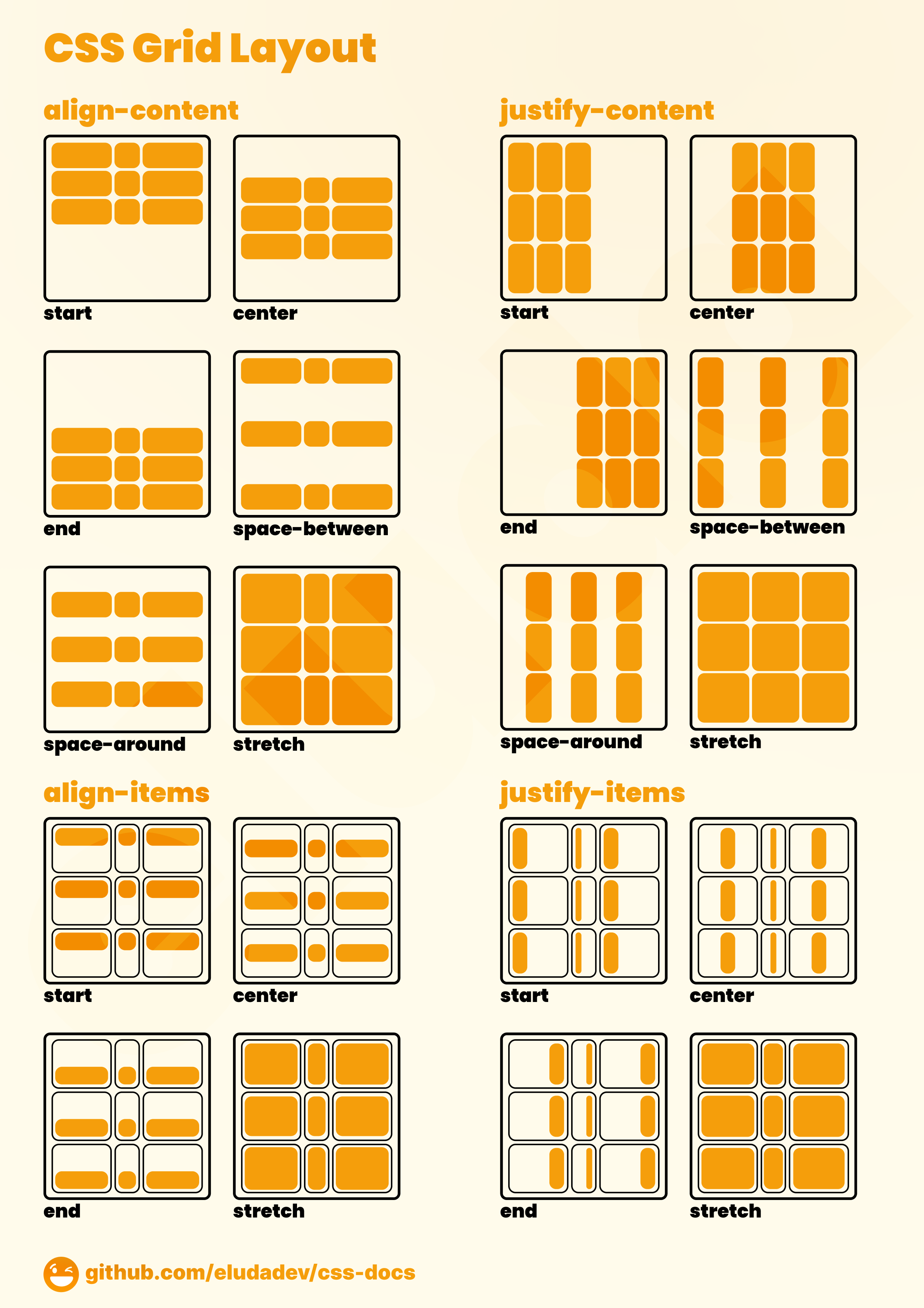
justify-content 和 align-content
與 FlexBox(彈性盒模型)相同,CSS Grid 也提供了精確控制父容器內所有子項目整體對齊方式的屬性,可用來調整整個網格在容器中的水平與垂直排列效果。
justify-content 與 align-content 可用的值:
start:靠容器起始邊對齊(左或上)end:靠容器結束邊對齊(右或下)center:置中對齊stretch:預設值,若有多餘空間則分散填滿(但不會拉伸 grid item 的尺寸,只會分配空白區域)space-between:首尾貼齊,項目間平均分配間距space-around:每個項目兩側間距相等space-evenly:所有間距(含首尾)完全平均
注意事項:
在 CSS Grid 中,stretch 並不會拉伸 grid item 的寬度或高度,只會讓整個 grid content 填滿容器的剩餘空間。若 grid 的尺寸已被內容撐滿,則 stretch 不會有明顯效果。
這些值讓你能靈活調整整個 grid 內容在父容器中的排列方式,類似於 FlexBox 的對齊屬性。
跟著做:
讓我們透過實際範例來了解 justify-content 和 align-content 的效果。
content-alignment.html<style>
.content-demo {
display: grid;
grid-template-columns: repeat(3, 100px);
grid-template-rows: repeat(2, 80px);
gap: 10px;
width: 400px;
height: 250px;
padding: 20px;
background: #f8f9fa;
border: 2px solid #6c757d;
margin: 20px 0;
}
.content-item {
background: #007bff;
color: white;
padding: 10px;
border-radius: 4px;
text-align: center;
font-weight: bold;
}
.justify-start { justify-content: start; }
.justify-center { justify-content: center; }
.justify-end { justify-content: end; }
.justify-space-around { justify-content: space-around; }
.justify-space-between { justify-content: space-between; }
.justify-space-evenly { justify-content: space-evenly; }
.align-start { align-content: start; }
.align-center { align-content: center; }
.align-end { align-content: end; }
</style>
<h4>justify-content: center</h4>
<div class="content-demo justify-center">
<div class="content-item">1</div>
<div class="content-item">2</div>
<div class="content-item">3</div>
<div class="content-item">4</div>
<div class="content-item">5</div>
<div class="content-item">6</div>
</div>
<h4>align-content: center</h4>
<div class="content-demo align-center">
<div class="content-item">1</div>
<div class="content-item">2</div>
<div class="content-item">3</div>
<div class="content-item">4</div>
<div class="content-item">5</div>
<div class="content-item">6</div>
</div>
<h4>justify-content: center + align-content: center</h4>
<div class="content-demo justify-center align-center">
<div class="content-item">1</div>
<div class="content-item">2</div>
<div class="content-item">3</div>
<div class="content-item">4</div>
<div class="content-item">5</div>
<div class="content-item">6</div>
</div>
|
justify-items 和 align-items
當父容器完成格線(grid)定義後,每個子項目會自動被分配到對應的 cell(格子)空間。預設情況下,若子項目未設定寬高,內容會自動以 stretch 模式填滿 cell 的寬度與高度;若有指定寬高,則以內容尺寸為主。透過設定 cell 內的對齊屬性,可以靈活調整子項目在格子中的擺放位置,讓版面更具彈性與美觀。
justify-items 與 align-items 差異與用途說明:
- 這兩個屬性用來「設定每個網格項目(grid item)在自己格子(cell)內的對齊方式」
justify-items:控制水平方向(格子內左右對齊)align-items:控制垂直方向(格子內上下對齊)
常見值:
start:靠起點對齊center:置中對齊end:靠終點對齊stretch:拉伸填滿(預設值)
小技巧:
- 若未設定寬高,預設為
stretch,會自動填滿格子空間
- 若有設定寬高,建議搭配
center 或 start,讓版面更美觀
跟著做:
讓我們透過實際範例來了解 justify-items 和 align-items 的效果。
控制網格項目在各自格子內的對齊方式如下:
items-alignment.html<style>
.items-demo {
display: grid;
grid-template-columns: repeat(3, 150px);
grid-template-rows: repeat(2, 100px);
gap: 10px;
padding: 20px;
background: #f8f9fa;
border: 2px solid #6c757d;
margin: 20px 0;
}
.items-item {
background: #17a2b8;
color: white;
padding: 10px;
border-radius: 4px;
text-align: center;
font-weight: bold;
width: 80px;
height: 50px;
}
.justify-items-start { justify-items: start; }
.justify-items-center { justify-items: center; }
.justify-items-end { justify-items: end; }
.justify-items-stretch { justify-items: stretch; }
.align-items-start { align-items: start; }
.align-items-center { align-items: center; }
.align-items-end { align-items: end; }
.align-items-stretch { align-items: stretch; }
.stretch-item {
width: auto;
height: auto;
}
</style>
<h4>justify-items: center</h4>
<div class="items-demo justify-items-center">
<div class="items-item">1</div>
<div class="items-item">2</div>
<div class="items-item">3</div>
<div class="items-item">4</div>
<div class="items-item">5</div>
<div class="items-item">6</div>
</div>
<h4>align-items: center</h4>
<div class="items-demo align-items-center">
<div class="items-item">1</div>
<div class="items-item">2</div>
<div class="items-item">3</div>
<div class="items-item">4</div>
<div class="items-item">5</div>
<div class="items-item">6</div>
</div>
<h4>justify-items: stretch</h4>
<div class="items-demo justify-items-stretch">
<div class="items-item stretch-item">1</div>
<div class="items-item stretch-item">2</div>
<div class="items-item stretch-item">3</div>
<div class="items-item stretch-item">4</div>
<div class="items-item stretch-item">5</div>
<div class="items-item stretch-item">6</div>
</div>
|
子元素屬性
本節將帶你深入了解 CSS Grid 子元素(Grid Item)的定位與對齊技巧。掌握這些屬性,你將能靈活控制每個區塊在網格中的位置與排列方式,實現更精細的二維布局。建議先理解父容器的網格結構,再逐步練習子元素的各種定位方法,從基礎到進階,循序漸進。
grid-column 和 grid-row
在 CSS Grid 中,可以利用「格線編號」來精確控制每個子元素(Grid Item)的位置。這種方式讓你能夠指定元素從哪一條格線開始、到哪一條格線結束,靈活實現跨欄、跨列等多樣化的版面配置。
格線編號定位
格線編號定位原理
- 必須先在父容器(Grid Container)定義好行數與列數,瀏覽器會自動產生格線(Grid Line)。
- 子元素可透過
grid-column 和 grid-row 屬性,指定「從第幾條格線開始,到第幾條格線結束」。
- 格線編號從左到右、從上到下都是從
1 開始。
- 也可以用負數,
-1 代表最右邊(或最下方)那條格線,-2 代表倒數第二條,以此類推。
- 這種方式讓你能夠彈性控制元素的跨欄、跨列範圍。
- 正向(如
1 / 3)與反向(如 3 / 1 或 -1 / 1)格線編號在 CSS Grid 都是合法的,代表從不同方向跨格線。Grid 會自動計算範圍,讓你靈活控制排列方向。
line-positioning.html<style>
.line-demo {
display: grid;
grid-template-columns: repeat(4, 1fr);
grid-template-rows: repeat(3, 100px);
gap: 10px;
padding: 20px;
background: #f8f9fa;
border: 2px solid #6c757d;
margin: 20px 0;
}
.line-item {
background: #007bff;
color: white;
padding: 15px;
border-radius: 6px;
text-align: center;
font-weight: bold;
display: flex;
align-items: center;
justify-content: center;
}
.item-1 {
grid-column: 1 / 3;
grid-row: 1 / 2;
background: #dc3545;
}
.item-2 {
grid-column: 3 / 5;
grid-row: 1 / 3;
background: #28a745;
}
.item-3 {
grid-column: 1 / -1;
grid-row: 3 / 4;
background: #ffc107;
color: #212529;
}
.item-reverse {
grid-column: 3 / 1;
grid-row: 2 / 3;
background: #ff6666;
}
.item-full-reverse {
grid-column: -1 / 1;
grid-row: 1 / 2;
background: #66b3ff;
}
</style>
<div class="line-demo">
<div class="line-item item-1">正向<br>grid-column: 1 / 3</div>
<div class="line-item item-2">正向<br>grid-column: 3 / 5<br>grid-row: 1 / 3</div>
<div class="line-item item-3">橫跨整行<br>grid-column: 1 / -1</div>
<div class="line-item item-reverse">反向<br>grid-column: 3 / 1</div>
<div class="line-item item-full-reverse">全行反向<br>grid-column: -1 / 1</div>
<div class="line-item">普通項目</div>
</div>
|
當多個 grid item 被放在同一格時,預設會依照 HTML 結構的順序,後面的元素會蓋在前面的元素上。
如果需要自訂圖層順序,可以對特定 item 設定 position: relative 並搭配 z-index,數值越大層級越高。
.item-3 {
grid-column: 1 / -1;
grid-row: 3 / 4;
background: #ffc107;
color: #212529;
position: relative;
z-index: 10;
}
|
使用 span 關鍵字
span 關鍵字可用於 grid-column 或 grid-row,讓你直接指定元素要「跨越幾條格線」。- 語法如:
grid-column: span 2; 表示這個元素會橫跨 2 欄(從當前格線起算)。這種寫法不需明確指定結束格線編號,適合動態或不確定結束位置的情境。
span 讓版面配置更具彈性,尤其在自動排版或內容數量不固定時特別實用。- 也可以指定從哪個格線開始橫跨多行,例如:
grid-row: 2 / span 3; 代表這個元素會從第 2 條格線開始,往下跨 3 行。
span 關鍵字也可以用反向寫法,例如 grid-column: span 2 / 4;,代表「從第 4 條格線往左跨 2 欄」。Grid 會自動判斷方向並計算範圍,讓你靈活控制元素的排列方式。
span-positioning.html<style>
.span-demo {
display: grid;
grid-template-columns: repeat(5, 1fr);
grid-template-rows: repeat(4, 80px);
gap: 10px;
padding: 20px;
background: #f8f9fa;
border: 2px solid #6c757d;
margin: 20px 0;
}
.span-item {
background: #6f42c1;
color: white;
padding: 15px;
border-radius: 6px;
text-align: center;
font-weight: bold;
display: flex;
align-items: center;
justify-content: center;
}
.span-1 {
grid-column: span 2;
background: #e83e8c;
}
.span-2 {
grid-row: span 2;
background: #20c997;
}
.span-3 {
grid-column: 2 / span 3;
grid-row: span 2;
background: #fd7e14;
}
.span-reverse {
grid-column: 4 / span 2;
background: #ffb366;
}
</style>
<div class="span-demo">
<div class="span-item span-1">span 2 列</div>
<div class="span-item span-2">span 2 行</div>
<div class="span-item">普通</div>
<div class="span-item span-3">span 3 列 2 行</div>
<div class="span-item span-reverse">反向<br>grid-column: 4 / span 2</div>
<div class="span-item">普通</div>
</div>
|
特定預設值情況
grid-column: span 2; 和 grid-column: auto / span 2; 是等價的,兩者都表示「從自動分配的位置開始,橫跨 2 欄」。
auto 代表「自動由瀏覽器決定起始格線」,通常會接在前一個 item 的右邊(或下方),自動排到下一個可用位置。
.item-a {
grid-column: span 2;
}
.item-b {
grid-column: auto / span 2;
}
|
grid-row: 2;、grid-row: 2 / 3; 和 grid-row: 2 / span 1; 都是等價的,表示「從第 2 條格線開始,只佔 1 行」。
span 1 就是「跨 1 格」,和預設行為一致。
.item-a {
grid-row: 2;
}
.item-b {
grid-row: 2 / 3;
}
.item-c {
grid-row: 2 / span 1;
}
|
原為簡寫屬性
grid-column 和 grid-row 都是簡寫屬性,可以同時設定「start 起始格線」和「end 結束格線」。理解這一點,能幫助你更靈活地控制元素在網格中的位置,也能更快看懂他人寫的 Grid 代碼。這種簡寫方式讓語法更精簡,也更容易閱讀與維護。建議在實務上多加練習,熟悉這兩種寫法的轉換。
以下範例展示簡寫與完整寫法的等價關係:
.item {
grid-column: 2 / 4;
grid-row: 1 / 3;
}
.item {
grid-column-start: 2;
grid-column-end: 4;
grid-row-start: 1;
grid-row-end: 3;
}
.item {
grid-column: span 2;
}
.item {
grid-column-start: auto;
grid-column-end: span 2;
}
.item {
grid-row: 2 / span 3;
}
.item {
grid-row-start: 2;
grid-row-end: span 3;
}
|
span 關鍵字可以讓你用更直覺的方式指定元素要跨越幾條格線。無論是 grid-column 或 grid-row,都能用 span 來簡化語法,對應的完整寫法則是將 grid-column-end 或 grid-row-end 設為 span N。
grid-area
稍早示範過,這是可以搭配父屬性的grid-template-areas使用區域名稱定位。
grid-area-demo.html<style>
.area-positioning {
display: grid;
grid-template-areas:
"header header nav"
"sidebar main main"
"sidebar footer footer";
grid-template-columns: 200px 1fr 150px;
grid-template-rows: 80px 1fr 60px;
gap: 15px;
height: 300px;
padding: 20px;
background: #f8f9fa;
border: 2px solid #343a40;
margin: 20px 0;
}
.area-positioned {
padding: 15px;
border-radius: 6px;
color: white;
font-weight: bold;
text-align: center;
display: flex;
align-items: center;
justify-content: center;
}
.positioned-header {
grid-area: header;
background: #007bff;
}
.positioned-nav {
grid-area: nav;
background: #6c757d;
}
.positioned-sidebar {
grid-area: sidebar;
background: #28a745;
}
.positioned-main {
grid-area: main;
background: #dc3545;
}
.positioned-footer {
grid-area: footer;
background: #ffc107;
color: #212529;
}
</style>
<div class="area-positioning">
<div class="area-positioned positioned-header">Header</div>
<div class="area-positioned positioned-nav">Nav</div>
<div class="area-positioned positioned-sidebar">Sidebar</div>
<div class="area-positioned positioned-main">Main</div>
<div class="area-positioned positioned-footer">Footer</div>
</div>
|
除此之外你也可以作為四個格線值的簡寫,這四個值的順序分別代表不同的起始與結束之格線位置。
.item {
grid-area: 2 / 2 / 4 / 4;
}
|
grid-area 參數數量與預設行為說明
- 只寫一個值,代表「區域名稱」,用於 grid-template-areas 對應
- 兩個值,等同於只設起始
grid-row-start / grid-column-start,結束格線預設 auto(只佔一格)。
- 三個值,等同於
grid-row-start / grid-column-start / grid-row-end,column-end 預設為 auto。
- 四個值,分別對應四個格線,完全自訂範圍。
.item1 { grid-area: main; }
.item2 { grid-area: 2 / 3; }
.item3 { grid-area: 2 / 3 / 4; }
.item4 { grid-area: 2 / 3 / 4 / 5; }
|
justify-self 和 align-self
與 FlexBox(彈性盒模型)相同觀念,可擺脫父屬性的 justify-items 和 align-items,以自身要求來調整對其方式。控制單個網格項目的對齊方式:
self-alignment.html<style>
.self-demo {
display: grid;
grid-template-columns: repeat(3, 150px);
grid-template-rows: repeat(2, 100px);
gap: 10px;
padding: 20px;
background: #f8f9fa;
border: 2px solid #6c757d;
margin: 20px 0;
}
.self-item {
background: #17a2b8;
color: white;
padding: 10px;
border-radius: 4px;
text-align: center;
font-weight: bold;
width: 80px;
height: 50px;
}
.self-start {
justify-self: start;
align-self: start;
background: #dc3545;
}
.self-center {
justify-self: center;
align-self: center;
background: #28a745;
}
.self-end {
justify-self: end;
align-self: end;
background: #ffc107;
color: #212529;
}
.self-stretch {
justify-self: stretch;
align-self: stretch;
background: #6f42c1;
width: auto;
height: auto;
}
</style>
<div class="self-demo">
<div class="self-item self-start">start</div>
<div class="self-item self-center">center</div>
<div class="self-item self-end">end</div>
<div class="self-item">預設</div>
<div class="self-item self-stretch">stretch</div>
<div class="self-item">預設</div>
</div>
|
實戰練習
範例一
跟著做:建立一個完整的網頁布局
使用 CSS Grid 建立一個包含頭部、側邊欄、主要內容和頁尾的完整布局。
complete-layout.html<style>
.page-layout {
display: grid;
grid-template-areas:
"header header header"
"sidebar main ads"
"footer footer footer";
grid-template-columns: 250px 1fr 200px;
grid-template-rows: 80px 1fr 60px;
gap: 20px;
min-height: 100vh;
padding: 20px;
background: #f8f9fa;
font-family: -apple-system, BlinkMacSystemFont, 'Segoe UI', Roboto, sans-serif;
}
.layout-header {
grid-area: header;
background: #2c3e50;
color: white;
padding: 20px;
border-radius: 8px;
display: flex;
align-items: center;
justify-content: space-between;
}
.layout-sidebar {
grid-area: sidebar;
background: #34495e;
color: white;
padding: 20px;
border-radius: 8px;
}
.layout-main {
grid-area: main;
background: white;
padding: 30px;
border-radius: 8px;
box-shadow: 0 2px 4px rgba(0,0,0,0.1);
}
.layout-ads {
grid-area: ads;
background: #e74c3c;
color: white;
padding: 20px;
border-radius: 8px;
text-align: center;
}
.layout-footer {
grid-area: footer;
background: #95a5a6;
color: white;
padding: 20px;
border-radius: 8px;
text-align: center;
}
.nav-links {
display: flex;
gap: 20px;
list-style: none;
margin: 0;
padding: 0;
}
.nav-links a {
color: white;
text-decoration: none;
transition: color 0.3s;
}
.nav-links a:hover {
color: #3498db;
}
.sidebar-menu {
list-style: none;
margin: 0;
padding: 0;
}
.sidebar-menu li {
margin-bottom: 10px;
padding: 10px;
background: rgba(255,255,255,0.1);
border-radius: 4px;
cursor: pointer;
transition: background 0.3s;
}
.sidebar-menu li:hover {
background: rgba(255,255,255,0.2);
}
@media (max-width: 768px) {
.page-layout {
grid-template-areas:
"header"
"main"
"sidebar"
"ads"
"footer";
grid-template-columns: 1fr;
grid-template-rows: auto auto auto auto auto;
}
}
</style>
<div class="page-layout">
<header class="layout-header">
<h1>我的網站</h1>
<nav>
<ul class="nav-links">
<li><a href="#">首頁</a></li>
<li><a href="#">關於</a></li>
<li><a href="#">服務</a></li>
<li><a href="#">聯絡</a></li>
</ul>
</nav>
</header>
<aside class="layout-sidebar">
<h3>選單</h3>
<ul class="sidebar-menu">
<li>網頁設計</li>
<li>前端開發</li>
<li>後端開發</li>
<li>資料庫</li>
<li>雲端服務</li>
</ul>
</aside>
<main class="layout-main">
<h2>CSS Grid 布局完成!</h2>
<p>這是一個使用 CSS Grid 建立的完整網頁布局,包含了:</p>
<ul>
<li>語義化的區域名稱定義</li>
<li>響應式設計支援</li>
<li>清晰的結構分離</li>
<li>易於維護和修改</li>
</ul>
<p>透過 <code>grid-template-areas</code> 屬性,我們可以用直觀的方式定義布局,程式碼的可讀性大大提升。</p>
</main>
<aside class="layout-ads">
<h4>廣告區域</h4>
<p>這裡可以放置<br>廣告內容</p>
</aside>
<footer class="layout-footer">
<p>© 2024 CSS Grid 教學示例</p>
</footer>
</div>
|
範例二
跟著做:建立現代響應式布局
請使用 Grid 和 FlexBox 建立一個包含以下元素的頁面:
- 頭部導航(使用 FlexBox)
- 主要內容區域(使用 Grid)
- 卡片列表(使用 FlexBox)
- 頁尾(使用 FlexBox)
final-practice.html<style>
* {
margin: 0;
padding: 0;
box-sizing: border-box;
}
body {
font-family: -apple-system, BlinkMacSystemFont, 'Segoe UI', Roboto, sans-serif;
line-height: 1.6;
}
.container {
display: grid;
grid-template-rows: auto 1fr auto;
min-height: 100vh;
}
.header {
background: #2c3e50;
color: white;
padding: 1rem 2rem;
display: flex;
justify-content: space-between;
align-items: center;
}
.nav-links {
display: flex;
list-style: none;
gap: 2rem;
}
.nav-links a {
color: white;
text-decoration: none;
transition: color 0.3s;
}
.nav-links a:hover {
color: #3498db;
}
.main {
display: grid;
grid-template-columns: 300px 1fr;
gap: 2rem;
padding: 2rem;
background: #f8f9fa;
}
.sidebar {
background: white;
padding: 1.5rem;
border-radius: 8px;
box-shadow: 0 2px 4px rgba(0,0,0,0.1);
height: fit-content;
}
.content {
background: white;
padding: 2rem;
border-radius: 8px;
box-shadow: 0 2px 4px rgba(0,0,0,0.1);
}
.card-grid {
display: flex;
flex-wrap: wrap;
gap: 1.5rem;
margin-top: 2rem;
}
.card {
flex: 1 1 300px;
background: white;
border-radius: 8px;
overflow: hidden;
box-shadow: 0 4px 6px rgba(0,0,0,0.1);
transition: transform 0.3s;
}
.card:hover {
transform: translateY(-5px);
}
.card img {
width: 100%;
height: 200px;
object-fit: cover;
}
.card-content {
padding: 1.5rem;
}
.footer {
background: #34495e;
color: white;
padding: 2rem;
display: flex;
justify-content: center;
align-items: center;
}
@media (max-width: 768px) {
.main {
grid-template-columns: 1fr;
}
.header {
flex-direction: column;
gap: 1rem;
}
.nav-links {
gap: 1rem;
}
}
</style>
<div class="container">
<header class="header">
<h1>現代布局示例</h1>
<nav>
<ul class="nav-links">
<li><a href="#">首頁</a></li>
<li><a href="#">產品</a></li>
<li><a href="#">服務</a></li>
<li><a href="#">聯絡</a></li>
</ul>
</nav>
</header>
<main class="main">
<aside class="sidebar">
<h3>分類</h3>
<ul>
<li>網頁設計</li>
<li>前端開發</li>
<li>使用者體驗</li>
<li>程式開發</li>
</ul>
</aside>
<section class="content">
<h2>精選內容</h2>
<p>這裡展示了現代 CSS 布局技術的強大功能,結合 Grid 和 FlexBox 創造出靈活且響應式的設計。</p>
<div class="card-grid">
<div class="card">
<img src="https://picsum.photos/400/200/?random=1" alt="項目 1">
<div class="card-content">
<h3>CSS Grid 教學</h3>
<p>學習如何使用 CSS Grid 建立複雜的二維布局。</p>
</div>
</div>
<div class="card">
<img src="https://picsum.photos/400/200/?random=2" alt="項目 2">
<div class="card-content">
<h3>FlexBox 完整指南</h3>
<p>掌握 FlexBox 的所有屬性和應用技巧。</p>
</div>
</div>
<div class="card">
<img src="https://picsum.photos/400/200/?random=3" alt="項目 3">
<div class="card-content">
<h3>響應式設計</h3>
<p>建立適應各種裝置的現代網頁設計。</p>
</div>
</div>
</div>
</section>
</main>
<footer class="footer">
<p>© 2024 現代布局教學。使用 Grid 和 FlexBox 技術。</p>
</footer>
</div>
|
學習重點總結
CSS Grid 學習要點
- 理解基本概念:格線、軌道、區域、格子
- 掌握父容器屬性:定義網格結構和對齊方式
- 熟練子元素定位:使用格線編號、span 或區域名稱
- 善用 DevTools:視覺化觀察網格結構
- 響應式設計:結合媒體查詢重新定義布局
透過這個重新組織的 CSS Grid 教學,您現在應該能夠:
- 理解 Grid 的核心概念和專有名詞
- 使用 DevTools 觀察和除錯 Grid 布局
- 掌握父容器的各種屬性設定
- 靈活運用子元素的定位方式
- 建立完整的二維布局系統
CSS Grid 是現代網頁開發的重要工具,掌握它將讓您的布局能力大幅提升!
學習資源推薦
以下整理幾個優質的線上互動練習網站,幫助你輕鬆學習並實作 CSS 布局技巧。
透過遊戲方式學習 CSS Grid 布局技巧,共 28 個關卡。
透過遊戲方式學習 CSS Grid 布局技巧,共 80 個關卡。
布局技巧與選擇策略
選擇正確的布局技術是成功的關鍵。了解何時使用 FlexBox 和何時使用 Grid 是現代前端開發的重要技能。
一維布局 - 使用 FlexBox
當內容主要在一個方向上排列時使用:
one-dimension.html <style>
.navbar {
display: flex;
justify-content: space-between;
align-items: center;
padding: 0 20px;
background: #343a40;
color: white;
}
.nav-links {
display: flex;
list-style: none;
gap: 20px;
}
.button-group {
display: flex;
gap: 10px;
margin: 20px 0;
}
.btn {
padding: 10px 20px;
border: none;
border-radius: 5px;
cursor: pointer;
}
.btn-primary { background: #007bff; color: white; }
.btn-secondary { background: #6c757d; color: white; }
</style>
<nav class="navbar">
<div class="brand">我的網站</div>
<ul class="nav-links">
<li><a href="#">首頁</a></li>
<li><a href="#">關於</a></li>
<li><a href="#">服務</a></li>
<li><a href="#">聯絡</a></li>
</ul>
</nav>
<div class="button-group">
<button class="btn btn-primary">主要按鈕</button>
<button class="btn btn-secondary">次要按鈕</button>
</div>
|
二維布局 - 使用 CSS Grid
當需要同時控制行和列時使用:
two-dimension.html<style>
.dashboard {
display: grid;
grid-template-areas:
"header header header"
"sidebar main ads"
"footer footer footer";
grid-template-columns: 200px 1fr 150px;
grid-template-rows: 60px 1fr 40px;
gap: 10px;
height: 100vh;
background: #f8f9fa;
}
.dashboard-header {
grid-area: header;
background: #007bff;
color: white;
display: flex;
align-items: center;
padding: 0 20px;
}
.dashboard-sidebar {
grid-area: sidebar;
background: #343a40;
color: white;
padding: 20px;
}
.dashboard-main {
grid-area: main;
background: white;
padding: 20px;
border-radius: 8px;
}
.dashboard-ads {
grid-area: ads;
background: #ffc107;
padding: 10px;
text-align: center;
}
.dashboard-footer {
grid-area: footer;
background: #6c757d;
color: white;
display: flex;
align-items: center;
justify-content: center;
}
</style>
<div class="dashboard">
<div class="dashboard-header">控制台標題</div>
<div class="dashboard-sidebar">側邊選單</div>
<div class="dashboard-main">主要內容</div>
<div class="dashboard-ads">廣告區</div>
<div class="dashboard-footer">版權資訊</div>
</div>
|
混合布局策略
在實際專案中,通常會結合使用 FlexBox 和 Grid:
hybrid-layout.html<style>
.page-layout {
display: grid;
grid-template-rows: auto 1fr auto;
min-height: 100vh;
}
.page-header {
background: #2c3e50;
color: white;
padding: 20px;
display: flex;
justify-content: space-between;
align-items: center;
}
.page-main {
display: grid;
grid-template-columns: 250px 1fr;
gap: 20px;
padding: 20px;
}
.page-sidebar {
background: #ecf0f1;
padding: 20px;
border-radius: 8px;
}
.page-content {
background: white;
padding: 20px;
border-radius: 8px;
}
.page-footer {
background: #34495e;
color: white;
padding: 20px;
text-align: center;
}
.article-list {
display: flex;
flex-direction: column;
gap: 20px;
}
.article-item {
display: flex;
gap: 15px;
padding: 15px;
background: #f8f9fa;
border-radius: 8px;
}
</style>
<div class="page-layout">
<header class="page-header">
<h1>我的部落格</h1>
<nav>
<a href="#">首頁</a>
<a href="#">文章</a>
<a href="#">關於</a>
</nav>
</header>
<main class="page-main">
<aside class="page-sidebar">
<h3>分類</h3>
<ul>
<li>技術文章</li>
<li>生活分享</li>
<li>學習筆記</li>
</ul>
</aside>
<section class="page-content">
<div class="article-list">
<article class="article-item">
<img src="https://picsum.photos/100/100/?random=1" alt="文章圖片">
<div>
<h3>文章標題</h3>
<p>文章摘要內容。..</p>
</div>
</article>
<article class="article-item">
<img src="https://picsum.photos/100/100/?random=2" alt="文章圖片">
<div>
<h3>另一篇文章</h3>
<p>文章摘要內容。..</p>
</div>
</article>
</div>
</section>
</main>
<footer class="page-footer">
<p>© 2024 我的部落格。版權所有。</p>
</footer>
</div>
|
總結
現代 CSS 布局技術為我們提供了強大且靈活的工具:
- Float:僅用於文繞圖效果
- FlexBox:專精於一維布局
- CSS Grid:專精於二維布局
- 混合使用:在實際專案中結合使用
選擇策略總結
掌握這些技術,您就能建立出現代化、響應式且易於維護的網頁布局。記住,選擇合適的工具來解決特定的布局問題,這是成為優秀前端開發者的關鍵技能。
- ✅ 文繞圖效果
- ❌ 複雜布局(已被淘汰)
- ❌ 響應式設計
- ✅ 一維布局(行或列)
- ✅ 導航選單
- ✅ 按鈕組和表單
- ✅ 卡片布局
- ✅ 垂直/水平置中
- ✅ 二維布局(行和列)
- ✅ 整體頁面結構
- ✅ 複雜的響應式設計
- ✅ 圖片畫廊
- ✅ 儀表板布局
技術選擇決策樹
選擇正確的布局技術是成功的關鍵。以下是一個實用的決策指南:
decision-tree.html<style>
.decision-tree {
display: grid;
grid-template-columns: repeat(3, 1fr);
gap: 20px;
padding: 20px;
background: #f8f9fa;
border-radius: 8px;
margin: 20px 0;
}
.decision-card {
background: white;
padding: 20px;
border-radius: 8px;
box-shadow: 0 2px 4px rgba(0,0,0,0.1);
text-align: center;
}
.decision-card h4 {
margin-top: 0;
color: #2c3e50;
}
.float-card {
border-top: 4px solid #e74c3c;
}
.flex-card {
border-top: 4px solid #3498db;
}
.grid-card {
border-top: 4px solid #27ae60;
}
.use-case {
background: #f8f9fa;
padding: 10px;
border-radius: 4px;
margin: 10px 0;
font-size: 0.9rem;
}
.avoid-case {
background: #fff5f5;
border: 1px solid #fed7d7;
padding: 10px;
border-radius: 4px;
margin: 10px 0;
font-size: 0.9rem;
color: #c53030;
}
@media (max-width: 768px) {
.decision-tree {
grid-template-columns: 1fr;
}
}
</style>
<div class="decision-tree">
<div class="decision-card float-card">
<h4>🌊 Float</h4>
<div class="use-case">
<strong>✅ 適合:</strong><br>
文繞圖效果<br>
簡單的圖片對齊
</div>
<div class="avoid-case">
<strong>❌ 避免:</strong><br>
複雜布局<br>
響應式設計<br>
垂直對齊
</div>
</div>
<div class="decision-card flex-card">
<h4>📏 FlexBox</h4>
<div class="use-case">
<strong>✅ 適合:</strong><br>
一維布局<br>
導航選單<br>
按鈕組<br>
卡片排列<br>
垂直/水平居中
</div>
<div class="avoid-case">
<strong>❌ 避免:</strong><br>
複雜二維布局<br>
精確網格定位
</div>
</div>
<div class="decision-card grid-card">
<h4>📐 CSS Grid</h4>
<div class="use-case">
<strong>✅ 適合:</strong><br>
二維布局<br>
整體頁面結構<br>
複雜響應式設計<br>
圖片畫廊<br>
雜誌式布局
</div>
<div class="avoid-case">
<strong>❌ 避免:</strong><br>
簡單的一維排列<br>
舊瀏覽器兼容
</div>
</div>
</div>
|
實際場景分析
透過具體的場景分析,我們可以更好地理解何時使用哪種布局技術。以下是三個常見的實際應用場景:
場景一:響應式導航選單
responsive-nav-analysis.html<style>
.nav-comparison {
display: grid;
grid-template-columns: 1fr 1fr;
gap: 30px;
margin: 20px 0;
}
.nav-example {
background: #f8f9fa;
padding: 20px;
border-radius: 8px;
border: 2px solid #dee2e6;
}
.nav-example h5 {
margin-top: 0;
text-align: center;
padding: 10px;
border-radius: 4px;
color: white;
}
.flex-nav-title {
background: #3498db;
}
.grid-nav-title {
background: #27ae60;
}
.nav-flex {
display: flex;
justify-content: space-between;
align-items: center;
background: #2c3e50;
padding: 15px;
border-radius: 4px;
}
.nav-grid {
display: grid;
grid-template-columns: auto 1fr auto;
align-items: center;
background: #2c3e50;
padding: 15px;
border-radius: 4px;
}
.nav-brand {
color: white;
font-weight: bold;
}
.nav-links {
display: flex;
list-style: none;
gap: 20px;
margin: 0;
padding: 0;
}
.nav-links a {
color: white;
text-decoration: none;
padding: 5px 10px;
border-radius: 3px;
transition: background 0.3s;
}
.nav-links a:hover {
background: rgba(255,255,255,0.1);
}
.nav-actions {
display: flex;
gap: 10px;
}
.nav-btn {
padding: 8px 16px;
border: none;
border-radius: 4px;
cursor: pointer;
font-size: 0.9rem;
}
.nav-btn-primary {
background: #3498db;
color: white;
}
.nav-grid .nav-links {
justify-self: center;
}
@media (max-width: 768px) {
.nav-comparison {
grid-template-columns: 1fr;
}
}
</style>
<div class="nav-comparison">
<div class="nav-example">
<h5 class="flex-nav-title">FlexBox 方案</h5>
<nav class="nav-flex">
<div class="nav-brand">品牌</div>
<ul class="nav-links">
<li><a href="#">首頁</a></li>
<li><a href="#">產品</a></li>
<li><a href="#">服務</a></li>
</ul>
<div class="nav-actions">
<button class="nav-btn nav-btn-primary">登入</button>
</div>
</nav>
<p><strong>適合原因:</strong>一維排列,需要彈性分配空間</p>
</div>
<div class="nav-example">
<h5 class="grid-nav-title">Grid 方案</h5>
<nav class="nav-grid">
<div class="nav-brand">品牌</div>
<ul class="nav-links">
<li><a href="#">首頁</a></li>
<li><a href="#">產品</a></li>
<li><a href="#">服務</a></li>
</ul>
<div class="nav-actions">
<button class="nav-btn nav-btn-primary">登入</button>
</div>
</nav>
<p><strong>適合原因:</strong>精確控制三個區域的定位</p>
</div>
</div>
|
場景二:產品卡片網格
product-grid-analysis.html<style>
.product-comparison {
margin: 20px 0;
}
.product-flex {
display: flex;
flex-wrap: wrap;
gap: 20px;
padding: 20px;
background: #e3f2fd;
border-radius: 8px;
margin: 20px 0;
}
.product-grid {
display: grid;
grid-template-columns: repeat(auto-fit, minmax(250px, 1fr));
gap: 20px;
padding: 20px;
background: #f3e5f5;
border-radius: 8px;
margin: 20px 0;
}
.product-card {
background: white;
border-radius: 8px;
padding: 20px;
box-shadow: 0 2px 4px rgba(0,0,0,0.1);
text-align: center;
}
.product-flex .product-card {
flex: 1 1 250px;
border-left: 4px solid #2196f3;
}
.product-grid .product-card {
border-left: 4px solid #9c27b0;
}
.product-card h6 {
margin: 0 0 10px 0;
color: #2c3e50;
}
.product-card p {
margin: 0;
color: #7f8c8d;
font-size: 0.9rem;
}
.analysis-box {
background: #f8f9fa;
padding: 15px;
border-radius: 6px;
margin: 10px 0;
}
</style>
<div class="product-comparison">
<h4>🛍️ 產品卡片布局比較</h4>
<div class="analysis-box">
<strong>FlexBox 方案:</strong>
<div class="product-flex">
<div class="product-card">
<h6>產品 A</h6>
<p>彈性寬度,最小 250px</p>
</div>
<div class="product-card">
<h6>產品 B</h6>
<p>自動分配剩餘空間</p>
</div>
<div class="product-card">
<h6>產品 C</h6>
<p>適合數量不固定的情況</p>
</div>
</div>
<p><strong>優勢:</strong>彈性分配空間,適合動態內容</p>
</div>
<div class="analysis-box">
<strong>Grid 方案:</strong>
<div class="product-grid">
<div class="product-card">
<h6>產品 A</h6>
<p>自動填充列數</p>
</div>
<div class="product-card">
<h6>產品 B</h6>
<p>整齊的網格對齊</p>
</div>
<div class="product-card">
<h6>產品 C</h6>
<p>更精確的控制</p>
</div>
</div>
<p><strong>優勢:</strong>完美的網格對齊,更好的空間利用</p>
</div>
</div>
|
場景三:複合布局策略
hybrid-strategy.html<style>
.hybrid-demo {
display: grid;
grid-template-areas:
"header header"
"sidebar main"
"footer footer";
grid-template-columns: 250px 1fr;
grid-template-rows: auto 1fr auto;
gap: 20px;
min-height: 400px;
background: #f8f9fa;
padding: 20px;
border-radius: 8px;
}
.hybrid-header {
grid-area: header;
background: #2c3e50;
color: white;
padding: 15px;
border-radius: 6px;
display: flex;
justify-content: space-between;
align-items: center;
}
.hybrid-sidebar {
grid-area: sidebar;
background: #34495e;
color: white;
padding: 15px;
border-radius: 6px;
}
.hybrid-main {
grid-area: main;
background: white;
padding: 20px;
border-radius: 6px;
box-shadow: 0 2px 4px rgba(0,0,0,0.1);
}
.hybrid-footer {
grid-area: footer;
background: #95a5a6;
color: white;
padding: 15px;
border-radius: 6px;
display: flex;
justify-content: center;
align-items: center;
}
.content-cards {
display: flex;
flex-wrap: wrap;
gap: 15px;
margin-top: 15px;
}
.content-card {
flex: 1 1 200px;
background: #ecf0f1;
padding: 15px;
border-radius: 4px;
text-align: center;
min-height: 100px;
}
.strategy-note {
background: #fff3cd;
border: 1px solid #ffeaa7;
padding: 15px;
border-radius: 6px;
margin: 20px 0;
color: #856404;
}
@media (max-width: 768px) {
.hybrid-demo {
grid-template-areas:
"header"
"main"
"sidebar"
"footer";
grid-template-columns: 1fr;
}
}
</style>
<div class="hybrid-demo">
<header class="hybrid-header">
<h5 style="margin: 0;">混合布局示例</h5>
<nav style="display: flex; gap: 15px;">
<a href="#" style="color: white;">首頁</a>
<a href="#" style="color: white;">關於</a>
</nav>
</header>
<aside class="hybrid-sidebar">
<h6>側邊欄</h6>
<p style="font-size: 0.9rem; margin: 0;">使用 Grid 精確定位</p>
</aside>
<main class="hybrid-main">
<h4>主要內容</h4>
<p>外層使用 Grid 控制整體布局,內層使用 FlexBox 控制卡片排列</p>
<div class="content-cards">
<div class="content-card">卡片 1</div>
<div class="content-card">卡片 2</div>
<div class="content-card">卡片 3</div>
</div>
</main>
<footer class="hybrid-footer">
<p style="margin: 0;">頁尾使用 FlexBox 居中</p>
</footer>
</div>
<div class="strategy-note">
<strong>💡 混合策略的優勢:</strong><br>
• 外層 Grid:控制整體頁面結構<br>
• 內層 FlexBox:處理元件內的元素排列<br>
• 充分發揮兩種技術的優勢
</div>
|
性能與兼容性考量
browser-support.html<style>
.support-table {
display: grid;
grid-template-columns: auto repeat(4, 1fr);
gap: 1px;
background: #dee2e6;
border-radius: 8px;
overflow: hidden;
margin: 20px 0;
}
.support-header {
background: #495057;
color: white;
padding: 15px;
text-align: center;
font-weight: bold;
}
.support-cell {
background: white;
padding: 15px;
text-align: center;
}
.support-good {
background: #d4edda;
color: #155724;
}
.support-partial {
background: #fff3cd;
color: #856404;
}
.support-poor {
background: #f8d7da;
color: #721c24;
}
.performance-tips {
background: #e7f3ff;
padding: 20px;
border-radius: 8px;
border-left: 4px solid #007bff;
margin: 20px 0;
}
</style>
<div class="support-table">
<div class="support-header">技術</div>
<div class="support-header">Chrome</div>
<div class="support-header">Firefox</div>
<div class="support-header">Safari</div>
<div class="support-header">IE/Edge</div>
<div class="support-cell"><strong>Float</strong></div>
<div class="support-cell support-good">✅ 全支持</div>
<div class="support-cell"><strong>FlexBox</strong></div>
<div class="support-cell support-good">✅ 29+</div>
<div class="support-cell support-good">✅ 28+</div>
<div class="support-cell support-good">✅ 9+</div>
<div class="support-cell support-partial">⚠️ IE11</div>
<div class="support-cell"><strong>Grid</strong></div>
<div class="support-cell support-good">✅ 57+</div>
<div class="support-cell support-good">✅ 52+</div>
<div class="support-cell support-good">✅ 10.1+</div>
<div class="support-cell support-partial">⚠️ IE11</div>
</div>
<div class="performance-tips">
<h4>🚀 性能優化建議</h4>
<ul>
<li><strong>避免深層嵌套</strong>:過多的 Grid 或 Flex 容器會影響性能</li>
<li><strong>合理使用 gap</strong>:相比 margin,gap 屬性更高效</li>
<li><strong>善用 CSS 硬件加速</strong>:transform 和 opacity 動畫性能更好</li>
<li><strong>測試實際設備</strong>:不同設備的性能差異很大</li>
</ul>
</div>
|
實戰決策流程
decision-flowchart.html<style>
.flowchart {
display: flex;
flex-direction: column;
gap: 20px;
padding: 20px;
background: #f8f9fa;
border-radius: 8px;
margin: 20px 0;
}
.flow-step {
display: grid;
grid-template-columns: 200px 1fr;
gap: 20px;
align-items: center;
background: white;
padding: 20px;
border-radius: 6px;
box-shadow: 0 2px 4px rgba(0,0,0,0.1);
}
.flow-question {
background: #e3f2fd;
padding: 15px;
border-radius: 6px;
text-align: center;
font-weight: bold;
color: #1565c0;
}
.flow-answer {
display: flex;
flex-direction: column;
gap: 10px;
}
.flow-option {
padding: 10px;
border-radius: 4px;
border: 2px solid #dee2e6;
cursor: pointer;
transition: all 0.3s;
}
.flow-option:hover {
border-color: #007bff;
background: #f8f9fa;
}
.flow-option.float {
border-color: #e74c3c;
}
.flow-option.flex {
border-color: #3498db;
}
.flow-option.grid {
border-color: #27ae60;
}
.final-recommendation {
background: #d4edda;
border: 2px solid #c3e6cb;
padding: 20px;
border-radius: 8px;
margin: 20px 0;
text-align: center;
}
</style>
<div class="flowchart">
<div class="flow-step">
<div class="flow-question">需要文繞圖效果?</div>
<div class="flow-answer">
<div class="flow-option float">
<strong>是</strong> → 使用 Float<br>
<small>Float 專門用於文繞圖</small>
</div>
<div class="flow-option">
<strong>否</strong> → 繼續下一步
</div>
</div>
</div>
<div class="flow-step">
<div class="flow-question">需要二維布局控制?</div>
<div class="flow-answer">
<div class="flow-option grid">
<strong>是</strong> → 使用 CSS Grid<br>
<small>同時控制行和列</small>
</div>
<div class="flow-option">
<strong>否</strong> → 繼續下一步
</div>
</div>
</div>
<div class="flow-step">
<div class="flow-question">需要彈性空間分配?</div>
<div class="flow-answer">
<div class="flow-option flex">
<strong>是</strong> → 使用 FlexBox<br>
<small>一維彈性布局</small>
</div>
<div class="flow-option">
<strong>否</strong> → 考慮傳統方法
</div>
</div>
</div>
</div>
<div class="final-recommendation">
<h4>🎯 最終建議</h4>
<p>在現代網頁開發中,<strong>80%</strong> 的情況下會使用 <strong>FlexBox</strong> 和 <strong>Grid</strong> 的組合。<br>
Float 僅保留用於文繞圖等特殊效果。</p>
</div>
|
布局技術選擇的黃金法則
- Float:只用於文繞圖,避免用於布局
- FlexBox:一維布局的首選,特別適合元件內部
- Grid:二維布局的王者,適合整體頁面結構
- 組合使用:發揮各自優勢,創造完美布局
- 響應式優先:選擇天然支持響應式的技術